Как работает септик Топас — устройство, принцип работы, схема
Автономная очистная система Топас призвана сделать загородную жизнь максимально комфортной и безопасной. Еще несколько десятилетий назад в каждом загородном доме была выгребная яма, которую приходилось регулярно выкачивать. Содержимое ямы доставляло дискомфорт, было рассадником болезнетворных микроорганизмов и попросту загрязняло окружающую среду. Но появление автономных септиков изменило ситуацию в корень, и во многом эта заслуга принадлежит бренду Топас, принцип работы которого выстроен на естественной переработке органики. Предлагаем рассмотреть основные этапы фильтрации и переработки хозяйственно-бытового стока и более подробно рассмотреть принцип работы Топас.Суть работы биосептика
Принцип работы и очистки воды в автономной канализации состоит в биологическом окислении органических отходов, содержащихся в бытовом стоке. Процесс разложения происходит в результате жизнедеятельности аэробных бактерий, для стимуляции и размножения которых применяется принудительная аэрация.
Примечательно, что бактерии самостоятельно поддерживают популяцию, для этого им созданы все условия, а именно — органические отходы, искусственно насыщенные кислородом. Система аэрации не только обеспечивает полное окисление органики, но и тщательное перемешивание массы. После установки септика, вам не придется самостоятельно подселять бактерии или использовать какую-либо химию для поддержания работы очистной станции.
Из чего состоит септик Топас
Топас 8, как и другие модели этой серии, представляет собой компактную станцию, все составляющие которой помещены в один корпус. Такое конструкционное решение значительно облегчает и ускоряет монтаж системы на объекте, поскольку не нужно подключать каждый элемент по отдельности. Схема работы септика Топас определяется его составляющими частями. Он состоит из четырех камер — приемника, аэротенка, вторичного отстойника, стабилизатора активного ила.
Стадии очистки сточных вод
- Поступление хозяйственно-бытового стока из дома в приемную камеру. Объем первичного приемника зависит от модели септика и его производительности. Так, для работы септика Топас 5 используется приемный отсек объемом 220 литров. Здесь вода с отходами смешивается с активным илом. Сток некоторое время накапливается и отстаивается, крупные частицы оседают на дно. По достижении определенной отметки включается насос и перемещает воду в следующий отсек.
- В аэротенке происходит основной этап очистки стока. Под воздействием компрессора первично отфильтрованная вода перемешивается с илом, начинают активно работать бактерии. Кислород максимально стимулирует расщепление органических соединений. Если в воде присутствуют твердые частички, они задерживаются в иловой массе.

- После стадии активной переработки уже очищенная вода вперемешку с илом поступает во вторичный отстойник, где разделяется на фракции. На дно отстойника опускается тяжелая часть ила с крупными загрязнениями, а легкий ил вновь возвращается в приемную камеру, где встречает следующее поступление сточных вод, и начинается новый цикл. Чистая вода перетекает в отдельный резервуар, откуда, в зависимости от модели септика Топас 8, вытекает самотеком или выкачивается насосом.
- Отработанный тяжелый ил перемещается в камеру стабилизации, откуда его нужно периодически убирать. Принцип работы Топас 5 полностью основан на экологически чистых процессах, поэтому даже отходы в виде ила вы можете использовать повторно. Это ценное минеральное удобрение для растений на приусадебном участке.
Нюансы работы септика Топас 8 и других модификаций
Обратите внимание, что после установки септика должно пройти несколько недель, прежде чем сформируется достаточное количество активного ила. На начальном этапе может наблюдаться небольшое пенообразование внутри септика. Очищенная вода после выхода из системы поначалу может иметь неприятный запах и оттенок. Какvтолько количество ила достигнет 20 % от общего объема сточных вод в аэрационной камере, работа септика стабилизируется.
На начальном этапе может наблюдаться небольшое пенообразование внутри септика. Очищенная вода после выхода из системы поначалу может иметь неприятный запах и оттенок. Какvтолько количество ила достигнет 20 % от общего объема сточных вод в аэрационной камере, работа септика стабилизируется.Какую модель септика выбрать?
Помимо различий в объеме приемной камеры и суточной производительности, септики Топас бывают различных модификаций. Наличие дополнительных элементов совершенствует принцип работы Топас, в особенности, когда установка оборудования в стандартной комплектации затруднительна.
Рассмотрим подробнее варианты устройства септика Топас:
- С принудительным отводом чистой воды (маркировка ПР). Такая модификация присутствует во всем модельном ряде. Септик оснащен дополнительным насосом, который выкачивает очищенную воду из накопительного резервуара в специально подготовленный дренажный колодец.
- С удлиненным корпусом (Long). При сохранении всех стандартных технических характеристик, автономная станция имеет удлиненную нижнюю часть. Диапазон глубины врезки трубы в этом случае возможен на глубине от 80 до 140 см.
- С усиленной конструкцией (Ус). В зыбких и водянистых видах почвы требуется дополнительное усиление внешнего корпуса, поэтому была разработана модификация с дополнительными ребрами жесткости.
Есть модели, в названиях которых можно заметить сразу несколько маркировок. Например, Топас 8 Long Ус — станция с удлиненным корпусом и дополнительными ребрами жесткости, такой септик устанавливают в грунт-плывун. От того, как устроен септик Топас, зависит качество его работы и, соответственно, ваш комфорт.

Монтаж септика ТОПАС в Калуге и Калужской области!
Монтаж аэрационной станции «ТОПАС»
Корпус, включая внутренние перемычки и армирующие элементы станции биологической очистки «ТОПАС», изготовлены из пропилена – прочного, долговечного (при условии защиты от УФ-лучей), морозостойкого материала с небольшой удельной массой. Биостанции, рассчитанные на обслуживание до 20 человек, устанавливаются на песчаную подушку без предварительного бетонирования фундамента и занимают площадь не более 1,5 м2. Обратите внимание! Для нормальной работы септика, цена которого ниже всего на 20-30%, нужно подготовить территорию для фильтрации, что приводит к удорожанию работ и материалов в три раза.
Монтаж аэрационных станций «ТОПАС» специалистами нашей компании выполняется в двух вариантах:
- монтаж биостанции «ТОПАС» «под ключ»: все операции, от подготовки котлована и прокладки канализации до пусконаладочных работ, выполняются нашими специалистами, вы ни о чем не заботитесь и только принимаете готовую работу;
- шеф-монтаж: вы подготавливаете котлован, обустраиваете песчаную подушку или фундамент, заготавливаете щебень и песок в нужном количестве, прокладываете сточный трубопровод.
 Наши специалисты устанавливают станцию, подключают ее к электросети и канализации, настраивают, проверяют в работе. В данном случае стоимость очистных сооружений будет существенно ниже.
Наши специалисты устанавливают станцию, подключают ее к электросети и канализации, настраивают, проверяют в работе. В данном случае стоимость очистных сооружений будет существенно ниже.
Наличие канализационных коммуникаций – непременное условие использования любого сантехнического оборудования загородного дома. Монтаж туалета, ванны или раковины можно производить по-разному, в зависимости от пожеланий владельца. Однако в случае, когда отсутствует централизованная канализация, абсолютная автономность собственной септической системы становится первоочередной задачей. Это означает, что канализационные коммуникации должны включать и систему очистки стоков. Только так появится возможность впоследствии использовать фильтрат для полива и прочих целей.
Монтажные работы по устройству автономной канализации ТОПАС – полноценный многоэтапный комплекс мероприятий, совершаемых в четкой последовательности. Однако специфических профессиональных знаний он не требует. Важно лишь соблюдать рекомендации, чтобы канализация стала максимально надежной и предельно безопасной в части экологии.
Этап No 1. Установку автономной канализации ТОПАС необходимо начинать с точного определения места дислокации. Актуальный список требований гласит, что труба отведения не может располагаться ближе 100 см от жилого строения. Ее уклон обязан составлять 2 см на метр. Локальная очистная система желательно устраивается на удалении 2-6 м от жилища. Рекомендуется осуществить разметку будущего котлована (1,8х1,8 м) с учетом мощности фиксирующей опалубки, приготовить рабочую площадку.
Этап No 2. Данный этап заключается в копке собственно котлована с углублением в грунт на 2,4 м. Мощность песчаной подушки уже включена в заданные параметры.
Этап No 3. При устройстве котлована для локальной очистной системы (ЛОС) необходимо сделать производственную паузу на глубине 1 метра для монтажа опалубки. Устройство поможет максимально обезопасить дальнейший процесс копки.
Для опалубки потребуется деревянный брус квадратного сечения (10 см), а также доска-обрез (полуобрез) сечением 5х15 см. Опалубкой укрепляется весь периметр котлована. Верхний край конструкции «выпускается» наружу. В дальнейшем, по мере удаления грунта из углубления, опалубка постепенно опускается вниз.
Опалубкой укрепляется весь периметр котлована. Верхний край конструкции «выпускается» наружу. В дальнейшем, по мере удаления грунта из углубления, опалубка постепенно опускается вниз.
Последним шагом в устройстве котлована является выравнивание дна с устройством песчаной подушки. Подсыпка осуществляется на высоту 20 см. Поверхность разравнивается.
Этап No 4. Когда подготовка котлована завершена, в него опускается заранее приобретенная УОСВ ТОПАС. На данном этапе следует заручиться помощью группы рабочих, поскольку система имеет внушительную массу. Опускание производится предельно аккуратно: без резких толчков, ударов, кантования. После размещения в готовом котловане требуется выставить ЛОС при помощи строительного уровня, чтобы точно зафиксировать ее горизонтальное положение.
Этап No 5. Данный этап предусматривает устройство специальной траншеи, ведущей от дома к очистительному сооружению. В нее производится укладка электрического кабеля и трубы для будущих стоков. Обязательное условие – уклон для обеспечения правильного расположения.
Обязательное условие – уклон для обеспечения правильного расположения.
Точка подсоединения домовой канализации и септика ТОПАС должна находиться на глубине 0,8 м от уровня почвы. Дно траншеи также снабжается песчаной подушкой не менее 10 см толщиной.
Этап No 6. При устройстве автономной канализации, локальная очистительная система засыпается песком. Пуконаладки производится параллельно с наполнением септика водой соответственно уровню засыпки. Это позволяет избежать перепадов давления с дальнейшим нарушением герметичности емкости. Для уплотнения песка его смачивают водой, что увеличивает плотность.
Этап No 7. По окончанию частичной подсыпки в траншее монтируется сточная труба. Сегодня в обустройстве автономных очистительных систем применяются трубы сечением 11 см. Они предназначены конкретно для наружного монтажа. Вдоль трубы размещается электрический кабель.
Внимание: если предполагается размещение ТОПАС на дистанции 30 и более метров от дома, необходимо увеличение сечения силового кабеля. Это – обязательное условие во избежание падения напряжения, поступающего к очистительной системе, ввиду удаленности прибора потребления.
Это – обязательное условие во избежание падения напряжения, поступающего к очистительной системе, ввиду удаленности прибора потребления.
Этап No 8. По завершении прокладки коммуникаций производится их подключение. Электрокабель (в ПНД-изоляции) подводится к очистительной станции, с противоположной стороны – к внутридомовому щитку. Для этой цели в септик ТОПАС предусмотрен вход. После завершения монтажа ПНД-защиты он изолируется от внешней среды при помощи специального герметика.
Почему стоит выбрать септик Топас?
Выбирая канализацию для дачи или загородного дома, заказчики сталкиваются с рядом новой информации, а также вопросов: «Как выглядит септик? Какой принцип работы? Что такое залповый сброс? Почему здесь один, а здесь два компрессора? Что такое аварийная сигнализация?»
Объясняем на примере – автономной канализации ТОПАС от завода ТОПОЛ-ЭКО, первопроходцы на рынке автономных канализаций, септик Топас выбирают покупатели более 15 лет.
В модельном ряде очистных сооружений завода ТОПОЛ-ЭКО представлены септики способные обеспечить потребности любой семьи и любого промышленного объекта.
ОСОБЕННОСТЬ СЕПТИКА ТОПАС:
Септик Топас — это двухрежимная установка, за счет чередования процессов происходит полноценная очистка хозяйственно-бытового стока. СТЕПЕНЬ ОЧИСТКИ достигает до 98%.
ХАРАКТЕРИСТИКИ СЕПТИКА ТОПАС:
Например, популярная модель — ТОПАС 4 рассчитана:
✔ 3 — 4 человека.
✔ Постоянная или сезонная эксплуатация.
✔ Залповый сброс до 175 литров.
✔ Суточный объём до 800 литров.
Что такое ЗАЛПОВЫЙ СБРОС? — это количество воды, которое можно слить в канализацию за короткий промежуток времени, условно — 1,5 часа.
В принципе, слить можно и больше жидкости, однако это приведет к вымыванию активного ила и отразиться на качестве переработки.
ТРУБОПРОВОД ОТВОДЯЩИЙ И ПОДВОДЯЩИЙ:
Септики бывают с самотечным и с принудительным сбросом. Принудительный сброс, когда очищенная вода выводится из септика при помощи насоса.
ПОДВОДЯЩИЙ ТРУБОПРОВОД — глубина залегания трубы «от» дома к септику.
✔ СТАНДАРТНАЯ МОДЕЛЬ — до 850 мм
✔ МОДЕЛЬ ЛОНГ — до 1 450 мм
ОТВОДЯЩИЙ ТРУБОПРОВОД — глубина залегания трубы «от» септика «до» точки сброса очищенной воды.
✔ САМОТЕЧНАЯ МОДЕЛЬ — до 550 мм
✔ ПРИНУДИТЕЛЬНАЯ МОДЕЛЬ — до 150 мм
ОСОБЕННОСТИ КОРПУСА СЕПТИКА ТОПАС:
✔ Корпуса квадратной формы.
✔ Корпус из листа полипропилена с 1 сварным швом.
✔ Дополнительные ребра жесткости для усиления корпус.
✔ Проушины в ребрах жесткости для выполнения разгрузочно-погрузочных работ.
Во время монтажа белая часть корпуса закапывается в грунт, на поверхности остается 18 — 20 см зеленой части корпуса септика.
ПРИНЦИП РАБОТЫ СЕПТИКА ТОПАС:
В верхней части септика Топас расположен компрессорный отсек с блоком управления и разводная коробка для подключения электрики.
Внутри канализация Топас делится на отсеки:
✔ Приемная камера.
✔ Камера аэротенк.
✔ Вторичный отстойник.
✔ Сервисная камера.
ОТСЕК 1 — приемная камера. В приемной камере расположен фильтр крупных фракций — это труба 110 мм с отверстиями, внутри трубы расположен главный эрлифт, который перекачивает загрязненный сток из приемной камеры в аэротенк.
ОТСЕК 2 — аэротенк. На дне камеры аэротенк установлен мелкопузырчатый аэратор, который насыщает стоки кислородом. За счет насыщения стока кислородом образуется активный ил, который способствует очистки жидкости. Из камеры аэротенка эрлифтом жидкость перекачивается, в прямой фазе — во вторичный отстойник.
ОТСЕК 3 — вторичный отстойник. Вторичный отстойник выполнен в форме усеченной перевернутой пирамиды, служит для разделения очищенной жидкости на ил и воду, вода отводится, а ил перетекается в камеру аэротенк.
ОТСЕК 4 — сервисная камера. В режиме – обратной фазы, ил со дна камеры аэротенка перекачивается эрлифтом в сервисную камеру. Режимы переключаются в зависимости от уровня воды в приемной камере. Сервисная камера применяется для сбора отработанного ила. Также камера оснащена штатным сервисным устройством для откачки ила во время сервиса.
В стенке вторичного отстойника имеется отверстие — пленкоуловитель (фото 1), который собирает пленки с поверхности и осаждает их на дно.
В приемной камере установлены клипсы, в которые монтируется датчик аварийной сигнализации (фото 2) для подачи сигнала при переполнении приемной камеры. На стенке камеры аэротенка установлен волосоуловитель (фото 3) для сбора волос и других не перерабатываемых частиц.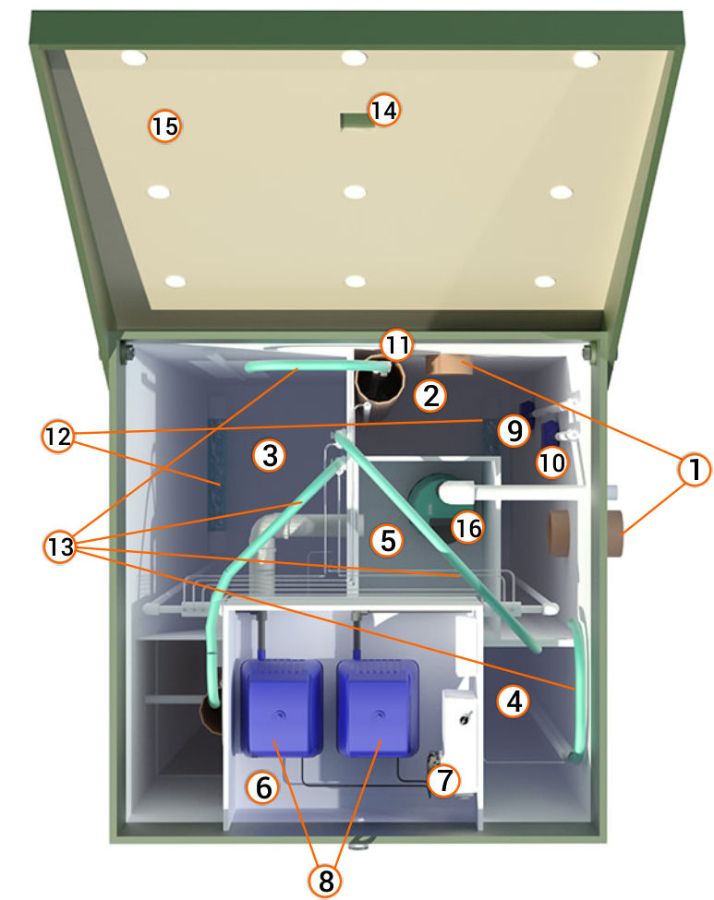
Завод ТОПОЛ-ЭКО один из лидеров рынка, септики Топас полностью доработаны и зарекомендовали себя за время деятельности компании.
Каждый септик или автономная канализация подбираются индивидуально, выбор оборудования основывается на Ваших потребностях и стиле жизни! Наши инженеры готовы приехать и помочь разобраться и определиться с установкой, которая подойдет именно для Вашего участка!
Посмотрите подробное видео о монтаже септика Топас:
монтаж Топаз 5, цена, отзывы
Для благоустройства загородных и частных домов в современном мире придумано множество вспомогательных устройств. Одним из самых важных аспектов загородной жизни – водопроводные коммуникации. Чтобы облегчить ситуацию с прокладкой коммуникаций, наша компания «РостИнпром» предлагает установку в Сочи Топас септик. Отзывы о данном оборудовании для частных домовладений отражают положительные стороны от эксплуатации.
Чтобы облегчить ситуацию с прокладкой коммуникаций, наша компания «РостИнпром» предлагает установку в Сочи Топас септик. Отзывы о данном оборудовании для частных домовладений отражают положительные стороны от эксплуатации.
Если вы решили установить на участке индивидуальную систему биологической очистки, то можете быть уверенными, что Топас канализация не будет наносить вреда экологии. Это не только удобно, но и с точки зрения экологии, целесообразно для использования. Важным шагом при обустройстве стоков является подбор оборудования, которое гарантирует не только отличный результат, но и не загрязняет окружающую среду.
Автономная канализация Topas отвечает всем принятым современным нормам, цена на нее установлена оптимальная, поэтому доступна для разных слоев населения. Схема состава прибора показывает, что пользоваться устройством достаточно легко, и не требуются специальные навыки.
Топаз септик
Преимуществ данного сооружения достаточно много в сравнении с другими производителями:
- преимущественно высокая степень очистки, которая достигает 99%;
- модели легко монтировать;
- потребляют небольшое количество электроэнергии;
- работают совершенно бесшумно, что очень важно;
- обслуживание системы простое, и не требует особых усилий;
- оборудование работает полностью автоматически;
- не пропускает характерный неприятный запах;
- корпус полностью герметичен.

Благодаря вышеперечисленным преимуществам, модель септик Топаз 5 цена, на который оптимизирована, удовлетворит потребности с различным уровнем запросов и разным кошельком.
К системе Topas прилагается инструкция, в которой имеется доступное пояснение о схеме установки и о дальнейшей работе. Принцип работы автономной канализации заключается в биологическом методе очищения сточных вод. Внутреннее устройство разлагает органические соединения, которые порождают минерализацию загрязнений. Цена на установку варьируется в зависимости от уровня и качества грунтовых вод, количества пользователей, количества установленной в самом доме сантехники.
Сам процесс очистки имеет несколько этапов. На предварительной стадии очищения воды проходят обработку в приемной камере, затем частично очищенные стоки накачиваются главным насосом в аэротенк. В процессе окисления, органические соединения разрушаются. После этого стоки разделяются на чистую воду и ил. Ил переходит обратно в аэротенк для повторного использования, а полученная вода вытекает из сооружения.
Купить Топас
Приобрести септик Топас в Сочи можно в офисе нашей организации. Продажа, монтаж и обслуживание — все это делают наши сотрудники. Отзывы клиентов, которые воспользовались услугами, только положительные. Потому что именно биосептические сооружения являются самыми качественными и удобными.
Поскольку стоимость на монтаж и само оборудование установлена демократичная, то практически у каждого есть возможность купить Топас. К каждому прибору прилагается инструкция, в которой нарисована схема монтажа. Это позволяет самостоятельно изучить принцип работы, и иметь представление о его функционировании. Для дополнительной консультации – звоните нам.
Септик ТОПАС официальный сайт дилера
Автономная канализация ТОПАС базирует свою работу на функционировании особых микроорганизмов, жизнедеятельность которых поддерживается за счет питания органическими веществами, поступающими из канализационных систем. Результатом их жизнедеятельности становится активный ил, который в дальнейшем можно использовать в качестве удобрения. Если ил просушить, то оно вполне подойдет в качестве экологически чистого и безопасного топлива.
Результатом их жизнедеятельности становится активный ил, который в дальнейшем можно использовать в качестве удобрения. Если ил просушить, то оно вполне подойдет в качестве экологически чистого и безопасного топлива.
Септик ТОПАС имеет жесткие требования к эксплуатации, поэтому необходимо подробнейшим образом с ними ознакомиться. Кроме того, для вашего удобства мы разработали серию полезных статей. Они подробнейшим образом помогут разобраться в вопросе организации канализационной системы частного домовладения.
Канализация ТОПАС полностью исключает попадание песка, полиэтилена, а также иных веществ не склонных к расщеплению. В противном случае, резервуары накопят мусор и могут забить сток. Также необходимо избегать слива в систему кислот, щелочей и хлорсодержащих веществ.
ООО «ЭкоДом» — это надежные канализационные системы для любого бюджета
Мы рады предложить вашему вниманию систему канализации, предназначенную для загородных домов и дачных коттеджей. Кроме того, модельный ряд оборудования предусматривает также установки, которые подойдут для гостиниц, коттеджей с большой площадью и даже коттеджных поселков. А некоторые из них в состоянии справиться даже с целыми комплексами пищевого производства.
Кроме того, модельный ряд оборудования предусматривает также установки, которые подойдут для гостиниц, коттеджей с большой площадью и даже коттеджных поселков. А некоторые из них в состоянии справиться даже с целыми комплексами пищевого производства.
Уникальность системы заключается в том, что она приспособлена к любым погодным условиям. Исходя из типа грунта, близости грунтовых вод и прочих природных факторов можно подобрать оптимальный вариант, который будет максимально приемлем для вашего участка.
Модель Пр обладает принудительным отводом очищенных вод. Благодаря исключению заболачивания, можно установить абсолютно любой септик предлагаемой серии в отличие от конкурирующих брендов.
В линейке наших канализационных систем предусмотрены две модели – Ус и Ус long, которые способны выдерживать большое давление грунта. Данный вопрос весьма актуален, если септик помещают на большую глубину, нежели предусмотрено по стандарту. Как правило, такие ситуации возникают, если на выбранной изначально глубине расположены трубы. Кроме того, благодаря специальному корпусу эти модели прекрасно переносят даже самые низкие температуры.
Как правило, такие ситуации возникают, если на выбранной изначально глубине расположены трубы. Кроме того, благодаря специальному корпусу эти модели прекрасно переносят даже самые низкие температуры.
Наши аэрационные системы – это настоящая находка для частного домовладения
Оперативный монтаж с гарантией качества
Перед тем как производить монтаж автономной канализационной системы необходимо четко понимать тип грунта выбранного участка. Кроме того, если грунтовые воды расположены слишком близко к поверхности, то септики не применяются. Однако, очистная установка практически не имеет ограничений в монтаже благодаря полипропилену, который применяется в системах. Благодаря высокой плотности материала, он способен выдерживать большие внешние воздействия и оставаться неизменного качества.
Производитель «ТОПОЛ ЭКО» позаботился о том, что монтаж и дальнейший процесс эксплуатации был максимально простым. Благодаря этому аэрационные системы можно установить даже самостоятельно, если обладать хотя бы начальными навыками земельных работ. Такие модели как ТОПАС-5 и ТОПАС-8 вполне могут поднять 4-5 человек и установить в котлован. По этой причине нанимать для погрузки и разгрузки специальную технику совершенно нет необходимости.
Такие модели как ТОПАС-5 и ТОПАС-8 вполне могут поднять 4-5 человек и установить в котлован. По этой причине нанимать для погрузки и разгрузки специальную технику совершенно нет необходимости.
Приложения для улучшения качества изображения от Topaz Labs Позвольте мне сделать невозможное
Многие вещи, которые раньше были правдой при редактировании фотографий, больше не имеют значения, например, невозможность исправить объект, который случайно оказался не в фокусе, или невозможность восстановить большую часть деталей при сильном шумоподавлении. Topaz Labs — важная причина того, почему теперь мы можем по-другому подходить к постобработке.
Компания Topaz спонсировала эту демонстрацию, чтобы я мог представить вам обзор моего рабочего процесса с использованием этих трех продуктов Image Quality Bundle, которые действительно демонстрируют почти невероятные результаты.
Компания Topaz Labs, базирующаяся в Далласе, штат Техас, занимается разработкой программного обеспечения и создает программы для редактирования фотографий и видео на основе искусственного интеллекта. Прежде чем вы закатите глаза, я понимаю, что добавление «ИИ» в название продукта в наши дни очень модно, и мы, как конечные пользователи, почти не видим никакой разницы. Это не относится к Topaz Labs, поскольку вы ясно увидите, как его машинное обучение восстанавливает и улучшает фотографии далеко за пределы работы только с пикселями в исходном изображении.
Прежде чем вы закатите глаза, я понимаю, что добавление «ИИ» в название продукта в наши дни очень модно, и мы, как конечные пользователи, почти не видим никакой разницы. Это не относится к Topaz Labs, поскольку вы ясно увидите, как его машинное обучение восстанавливает и улучшает фотографии далеко за пределы работы только с пикселями в исходном изображении.
Самый популярный пакет качества изображения Topaz Labs включает Sharpen AI, DeNoise AI и Gigapixel AI, обычно стоит 259 долларов.97. Но теперь, до понедельника, 29 ноября, у компании есть еще большая скидка на программное обеспечение в честь Черной пятницы: пакет Image Quality можно приобрести за 99,99 долларов, что на 60% дешевле его обычной розничной цены. Если вы работаете с видео, вы можете получить их «Все комплект», который включает в себя эти три фото-приложения и Video Enhance AI всего за 199,98 долларов США (обычно 559,96 долларов США). Если пакеты вам не подходят, вы все равно можете получить скидку 25% на отдельные лицензии DeNoise AI, Sharpen AI и Gigapixel AI. Кроме того, Video Enhance AI доступен за 99 долларов.99, что составляет 67% экономии по сравнению с обычной ценой в 299,99 долларов.
Кроме того, Video Enhance AI доступен за 99 долларов.99, что составляет 67% экономии по сравнению с обычной ценой в 299,99 долларов.
Прежде чем приступить к работе с любой из этих программ, первым шагом в моем личном рабочем процессе является базовая настройка файла RAW в Capture One перед выводом файла TIFF в Adobe Photoshop, где я выполняю более сложное редактирование. Именно здесь, в Photoshop, я запускаю то, что мне нужно от Topaz Labs, и применяю его к собственному слою для максимальной гибкости. Это не единственный способ работы с этими продуктами, поскольку вы также можете открывать изображения прямо в них через Capture One и Adobe Lightroom или запускать их как автономные приложения с возможностью пакетной обработки множества изображений одновременно.
До и после основных настроек в Capture One, включая обрезку, выравнивание, экспозицию, баланс белого и добавление виньетирования.Topaz Labs Sharpen AI
После работы над RAW-изображением в Capture One я отправляю его в Photoshop. К настоящему времени я уже знаю, нужно ли моей фотографии проходить через Sharpen AI, DeNoise AI или, возможно, через оба.
К настоящему времени я уже знаю, нужно ли моей фотографии проходить через Sharpen AI, DeNoise AI или, возможно, через оба.
Если требуется только незначительное повышение резкости, я бы пропустил Sharpen AI и выбрал DeNoise AI, так как он имеет возможность улучшать некоторые детали при включении шумоподавления.С другой стороны, Sharpen AI также может выполнять определенный уровень шумоподавления, но, исходя из моего опыта, лучше использовать подходящую программу для каждой конкретной проблемы. Когда фотография нуждается в серьезном восстановлении резкости, я обращаюсь к Sharpen AI, и она окупает каждую потраченную на нее копейку.
До и после обработки фотографии с помощью Sharpen AI. 100% урожай. Пару лет назад мой образец фотографии гавайской ходули был отправлен в мусорное ведро. Что мне нравится на фотографии, так это длинные струйки воды, соединяющие его ноги с прудом.К сожалению, настройки моей камеры были настроены на то, чтобы сфотографировать его идущим, и мой затвор был недостаточно быстр, чтобы заморозить действие, когда оно вырвалось из воды. Голова и, самое главное, глаза страдают от сильного размытия при движении. Сделав фото на Гавайях, я тоже не могу просто сказать: «Удачи в следующий раз».
Голова и, самое главное, глаза страдают от сильного размытия при движении. Сделав фото на Гавайях, я тоже не могу просто сказать: «Удачи в следующий раз».
Внутри Sharpen AI параметры коррекции четко изложены для простого понимания. Это изображение имеет сильное размытие в движении, поэтому я выбрал модель повышения резкости «Размытие в движении — очень размыто».Отсюда я могу настроить количество применяемого удаления размытия и подавления шума.
Topaz Labs Обзор программы Sharpen AI. Маскировка внутри Sharpen AI. Я даже могу создать маску, чтобы мои настройки резкости касались только тех областей, которые меня интересуют: головы и глаз. Если внутри маски есть области, которые выходят слишком резкими, тогда как остальные корректируются должным образом, я также могу уменьшить непрозрачность моей маскирующей кисти, чтобы уменьшить ее эффект в определенных местах.После создания маски я также использую ползунок «Добавить зернистость», чтобы согласовать шум между скорректированными областями и исходной фотографией. Это создает плавное смешение, и теперь я готов нажать «Применить» и продолжить работу над изображением в Photoshop.
Это создает плавное смешение, и теперь я готов нажать «Применить» и продолжить работу над изображением в Photoshop.
Topaz Labs DeNoise AI
Если бы я собирался использовать на фотографии и Sharpen AI, и DeNoise AI, я бы сначала выполнил Sharpen AI, а затем загрузил его в DeNoise AI. После Sharpen AI я отношусь к этому как к новому оригиналу и могу забыть, что когда-либо совершал ошибку.Поскольку я добавил зернистость обратно на фотографию на этапе Sharpen AI, чтобы она имела равномерное распространение шума, теперь это можно повсеместно стереть внутри DeNoise AI, не беспокоясь о удвоении шумоподавления в маскированных областях, которые я уже изменил.
Предыдущее изображение было снято с ISO 320 на Sony Alpha 7C, и, несмотря на то, что у него была глубокая обрезка для увеличения шума, я чувствовал, что нам следует взглянуть на что-то более сложное. Чтобы продемонстрировать мощь DeNoise AI, мы пропустим день вперед к закату, когда моя Alpha 7R III была на ISO 4000. Эта фотография также была обрезана, а экспозиция была увеличена на полторы ступени, чтобы еще больше усилить сильный шум.
Эта фотография также была обрезана, а экспозиция была увеличена на полторы ступени, чтобы еще больше усилить сильный шум.
Как и в случае с Sharpen AI, программа DeNoise AI имеет четкое расположение инструментов на боковой панели. Во-первых, я выбираю модель ИИ из нескольких вариантов. Поскольку на этой фотографии много шума и она была снята при слабом освещении, она находится между несколькими моделями. Достаточно просто, я могу нажать кнопку «Сравнить» и увидеть, как все четыре доступных варианта модели AI применяются к моей фотографии одновременно, чтобы определить, какой из них обеспечит наилучший баланс между шумоподавлением и сохранением деталей.Лично я выбрал Severe Noise.
Обзор программы Topaz Labs DeNoise AI. После выбора модели AI есть еще несколько настроек, с которыми я могу поработать, чтобы точно настроить изображение, например «Удалить шум» и «Повысить резкость». Если фотография начинает терять некоторые мелкие детали, видимые в исходной зашумленной версии, есть ползунок «Восстановить исходные детали», который я использую довольно часто, чтобы сбалансировать эффекты. Также есть инструмент Color Noise Reduction, который я использовал чаще в предыдущих версиях, однако Topaz Labs действительно хорошо справляется с этими проблемами самостоятельно.
Также есть инструмент Color Noise Reduction, который я использовал чаще в предыдущих версиях, однако Topaz Labs действительно хорошо справляется с этими проблемами самостоятельно.
Topaz Labs Gigapixel AI
Завершает пакет качества изображения Gigapixel AI. Это программа, способная чисто масштабировать фотографии, сохраняя при этом детали. Первая фотография, которую я отредактировал с помощью Sharpen AI, имела размер всего 3535 на 2357 пикселей или около 8 мегапикселей после обрезки в Capture One. Это все хорошо и модно для публикации в Instagram, но я оказывался в ситуациях, когда я публикую глубокую обрезку в социальных сетях только для того, чтобы кто-то просил крупный шрифт.
Ой-ой. Поверьте мне, может быть неловко, когда вам приходится говорить, что вы не можете в таких ситуациях. В настоящее время я могу использовать Gigapixel AI, чтобы значительно увеличить фотографию, сохранив исходное качество изображения. Обзор
Gigapixel AI.
Программа имеет тот же визуальный дизайн, что и две другие, и снова очень просто использовать исключительно мощные инструменты. На панели «Режим изменения размера» я могу либо просто изменить размер фотографии в два или более раз, либо указать точную ширину или высоту.При установке точной ширины или высоты для печати я также могу выбрать дюймы вместо пикселей, что открывает возможность установить мои пиксели на единицу — например, 300 PPI.
Допустим, я не прошу мир своей 8-мегапиксельной отредактированной фотографией. Я просто хочу, чтобы оно снова выросло до 24-мегапиксельного (6000 на 4000 пикселей) изображения, которое обычно снимает Sony Alpha 7C. Для этого я перехожу на вкладку «Ширина» и ввожу 6000 пикселей. Далее есть варианты модели AI: стандартная, линии, художественная, низкое разрешение и очень сжатая.Это всего лишь стандартное фото, разрешение которого еще не смехотворно низкое, поэтому я придерживаюсь стандартного.
До и после обработки фотографии через Gigapixel AI. 100% урожай.
100% урожай.После выбора модели AI появляется панель настроек для настройки ползунков «Подавить шум» и «Удалить размытие». Из того, что я вижу, использование автоматических настроек работает просто отлично. Ниже приведены дополнительные настройки для уменьшения растекания цвета и улучшения лица, если вы обнаружите, что ваша фотография нуждается в этих настройках.
Незаменимая вещь для редактирования фотографий
Как фотограф дикой природы я сталкиваюсь с неповторимыми моментами времени.Вот почему в течение многих лет я использовал Sharpen AI, чтобы исправить свои ошибки и улучшить резкость объектива, DeNoise AI, который позволяет мне выдвигать мои камеры на одну или две ступени больше, чем раньше, и Gigapixel AI, чтобы бороться с этими большими урожаями. Нечасто то, что звучит слишком хорошо, чтобы быть правдой, на самом деле оказывается реальностью, но у Topaz Labs есть это с пакетом Image Quality Bundle.
Добро пожаловать на витрину PetaPixel, где наши сотрудники познакомят вас с уникальными и интересными продуктами из разных областей фотографии. Формат Showcase дает производителям возможность спонсировать практическое время со своими продуктами и нашим персоналом, а также позволяет им выделить функции, которые, по их мнению, заслуживают внимания, но мнения, высказанные персоналом PetaPixel, являются подлинными. Витрины не должны рассматриваться как одобрение PetaPixel.
Формат Showcase дает производителям возможность спонсировать практическое время со своими продуктами и нашим персоналом, а также позволяет им выделить функции, которые, по их мнению, заслуживают внимания, но мнения, высказанные персоналом PetaPixel, являются подлинными. Витрины не должны рассматриваться как одобрение PetaPixel.
Программное обеспечение Topaz Labs значительно улучшает мою астрофотографию
Астрофотография — дисциплина, изобилующая компромиссами. Это битва выдержки, диафрагмы и ISO, и ни одна комбинация не является идеальной.Вот тут-то и приходит на помощь Topaz Labs в редакции.
Самый популярный пакет качества изображения Topaz Labs, который включает Sharpen AI, DeNoise AI и Gigapixel AI, обычно стоит 259,97 долларов США. Но до конца сегодняшнего дня, 29 ноября, у компании есть большая скидка на программное обеспечение в Киберпонедельник: пакет Image Quality можно приобрести за 99,99 долларов, что на 60% дешевле его обычной розничной цены. Если вы работаете с видео, вы можете получить их «Все комплект», который включает в себя эти три фото-приложения и Video Enhance AI всего за 199 долларов.98 (обычно 559,96 долларов США). Если пакеты вам не подходят, вы все равно можете получить скидку 25% на отдельные лицензии DeNoise AI, Sharpen AI и Gigapixel AI. Кроме того, Video Enhance AI доступен за 99,99 долларов США, что на 67% дешевле обычной цены в 299,99 долларов США.
Если вы работаете с видео, вы можете получить их «Все комплект», который включает в себя эти три фото-приложения и Video Enhance AI всего за 199 долларов.98 (обычно 559,96 долларов США). Если пакеты вам не подходят, вы все равно можете получить скидку 25% на отдельные лицензии DeNoise AI, Sharpen AI и Gigapixel AI. Кроме того, Video Enhance AI доступен за 99,99 долларов США, что на 67% дешевле обычной цены в 299,99 долларов США.
Topaz Labs спонсировала эту демонстрацию, чтобы я мог показать вам, как я использую комплект Image Quality для улучшения своей астрофотографии. Ранее я рассказывал, как использую эти программы для улучшения фотографий птиц и дикой природы. Суть в том, что я доверял этому пакету в течение многих лет, чтобы обеспечить меня лучшими готовыми изображениями, которые не могут быть получены только с помощью Capture One, Lightroom или Photoshop.
Для этого конкретного астрофотографического снимка я сначала начинаю в Capture One, где делаю базовые настройки по своему вкусу. Я начал с настройки более теплой цветовой температуры у горизонта с помощью маски линейного градиента, чтобы она не была такой заметной. Я также немного увеличил экспозицию пейзажа, чтобы добавить намек на детали. Наконец, я выровнял виньетирование. Как только это было завершено, я перенес файл в Photoshop, где я мог работать с лучшими инструментами клонирования и маскирования, чем предоставляет Capture One, а также начал свою работу с Topaz Labs DeNoise AI и Sharpen AI на независимых слоях.
Я начал с настройки более теплой цветовой температуры у горизонта с помощью маски линейного градиента, чтобы она не была такой заметной. Я также немного увеличил экспозицию пейзажа, чтобы добавить намек на детали. Наконец, я выровнял виньетирование. Как только это было завершено, я перенес файл в Photoshop, где я мог работать с лучшими инструментами клонирования и маскирования, чем предоставляет Capture One, а также начал свою работу с Topaz Labs DeNoise AI и Sharpen AI на независимых слоях.
Topaz Labs DeNoise AI
Первая программа, с которой я столкнулся, это DeNoise AI. Все, что я делаю в Photoshop, — это «Фильтр» > «Topaz Labs» > «Topaz DeNoise AI». Эта фотография была сделана с ISO 6400 на Sony Alpha 7R III, что привело к большому количеству шума, который особенно заметен в самых темных областях. Однако, судя по опыту, DeNoise AI, безусловно, все еще может полностью восстановиться.
На боковой панели внутри DeNoise AI все изложено простым языком, и, честно говоря, она отлично справляется с тем, чтобы скрыть, насколько мощна эта программа на самом деле, когда вы начинаете настраивать параметры. Первый шаг — выбрать модель AI, которая лучше всего подходит для конкретной фотографии. Это может быть выбрано автоматически на основе метаданных файла или выбрано вручную. В данном случае я выбрал Low Light, так как он хорошо справляется с шумом и в то же время выделяет слабые детали звезд.
Первый шаг — выбрать модель AI, которая лучше всего подходит для конкретной фотографии. Это может быть выбрано автоматически на основе метаданных файла или выбрано вручную. В данном случае я выбрал Low Light, так как он хорошо справляется с шумом и в то же время выделяет слабые детали звезд.
Под ним находится панель настроек, где можно дополнительно настроить шумоподавление и резкость. Даже когда ползунок «Удалить шум» полностью поднят, DeNoise AI достаточно умен, чтобы различать шум и точки, которые являются звездами.То, что я нахожу здесь, — это баланс между чистым шумоподавлением и тем, где он начинает показывать некоторые блочные артефакты от разгона ИИ. На панели «Постобработка» я установил «Восстановить исходную детализацию» на ноль, поскольку астрофотография в основном представляет собой либо точки для звезд, либо точки для шума, и увеличение этого параметра просто работает, чтобы вернуть шум, от которого я работал, чтобы избавиться. С другой стороны, Color Noise Reduction полезен для изображений с низким освещением, если вы заметили странные пятна ложного цвета и хотите их выровнять.
Закончив, я нажимаю «Применить», и он быстро сохраняется на активном слое в Photoshop.
До DeNoise AI. 100% кадрирование. До DeNoise AI. 100% урожай.Topaz Labs Sharpen AI
Открытие Sharpen AI всегда забавно; иногда, когда я думаю, что у меня есть сфокусированная и четкая фотография, Sharpen AI показывает мне, что она могла бы быть еще лучше. В астрофотографии получение четких звезд без шума, затуманивающего небо, является идеальным, а Sharpen AI гарантирует это каждый раз, даже если начальная точка немного грязная.
Обзор повышения резкости ИИ. Еще одно идеальное применение Sharpen AI применительно к ночной фотосъемке — это возможность значительно повысить резкость ландшафта, для чего в противном случае потребовалось бы наложение изображений. Съемка с широко открытой диафрагмой означает, что для звезд будет собрано больше всего света, но это означает меньшую глубину резкости, и иногда бывает сложно одновременно получить как можно более резкие звезды и пейзаж.
Внутри Sharpen AI расположение знакомое. На боковой панели я сначала выбираю модель резкости, которая будет использоваться для улучшения деталей ночного неба.В качестве отправной точки вы можете увидеть автоматический выбор, нажав кнопку переключения рядом с молнией. Для этого изображения я выбрал режим «Не в фокусе — стандарт», так как другие, казалось, работали слишком усердно, чтобы компенсировать то, к чему я стремился. Отсюда я сначала изменил параметры модели, получив автоматическое предложение и внеся небольшие корректировки оттуда на основе того, что я увидел. Другие доступные инструменты, Select и Add Grain, не подходили для того, что мне было нужно на этот раз, но вы можете увидеть их использование в этой моей предыдущей статье.
До DeNoise AI и Sharpen AI. 100% обрезка. После DeNoise AI и Sharpen AI. 100% обрезка. После DeNoise AI и Sharpen AI. Полное изображение. Результат обработки этого изображения с помощью DeNoise AI и Sharpen AI весьма удивителен. Во-первых, со всем этим легко работать. Это не похоже на типичные панели шумоподавления и повышения резкости, где есть шесть разных ползунков, но только пара, кажется, на самом деле что-то делает. В конце концов, тем не менее, я теряю весь неприглядный шум, сохраняя при этом все детали, получая лучшее из обоих миров, не мешая этому надоедливому компромиссу.
Это не похоже на типичные панели шумоподавления и повышения резкости, где есть шесть разных ползунков, но только пара, кажется, на самом деле что-то делает. В конце концов, тем не менее, я теряю весь неприглядный шум, сохраняя при этом все детали, получая лучшее из обоих миров, не мешая этому надоедливому компромиссу.
Gigapixel AI от Topaz Labs
Третья часть программного обеспечения, включенная в пакет качества изображения Topaz Labs, — это Gigapixel AI. Подобно DeNoise AI и Sharpen AI, он использует возможности машинного обучения, но в этом случае конечной целью является значительное увеличение фотографий и сохранение точных деталей. Я пропустил свою готовую астрофотографию через Gigapixel AI, чтобы удвоить ее размеры, создав изображение размером 15 904 на 10 608 пикселей (168 мегапикселей!). Обзор
Gigapixel AI. На боковой панели я просто выбрал параметр 2x вместо того, чтобы вводить свои точные требования в пикселях или дюймах на вкладках «Ширина» или «Высота». Ниже я оставил для модели AI значение Standard, так как это всегда лучший вариант для фотографии. Затем я мог бы уточнить, насколько резкость и шумоподавление привносятся в увеличение. Поскольку я уже обрабатывал оба этих пункта в исходном редактировании, здесь не нужно было многого делать, чтобы улучшить качество вывода.
Ниже я оставил для модели AI значение Standard, так как это всегда лучший вариант для фотографии. Затем я мог бы уточнить, насколько резкость и шумоподавление привносятся в увеличение. Поскольку я уже обрабатывал оба этих пункта в исходном редактировании, здесь не нужно было многого делать, чтобы улучшить качество вывода.
Вот и все; это все, что нужно, чтобы добавить более ста мегапикселей к фотографии, которую я теперь могу распечатать настолько большого размера, который мне когда-либо понадобится.
Результат после Gigapixel AI.Образец полного урожая из белого прямоугольника выше.Пакет, изменивший все
Пакет качества изображения Topaz Labs с функциями DeNoise AI, Sharpen AI и Gigapixel AI представляет собой один из самых мощных комплектов программного обеспечения для редактирования фотографий, доступных сегодня. Особенность этих программ заключается в том, как они проникают в мой опыт съемки, потому что я знаю, что могу нажать на эту дополнительную остановку ISO, или сохранить фотографию, которая не была идеально сфокусирована, или даже снимать камерой с недостаточным разрешением.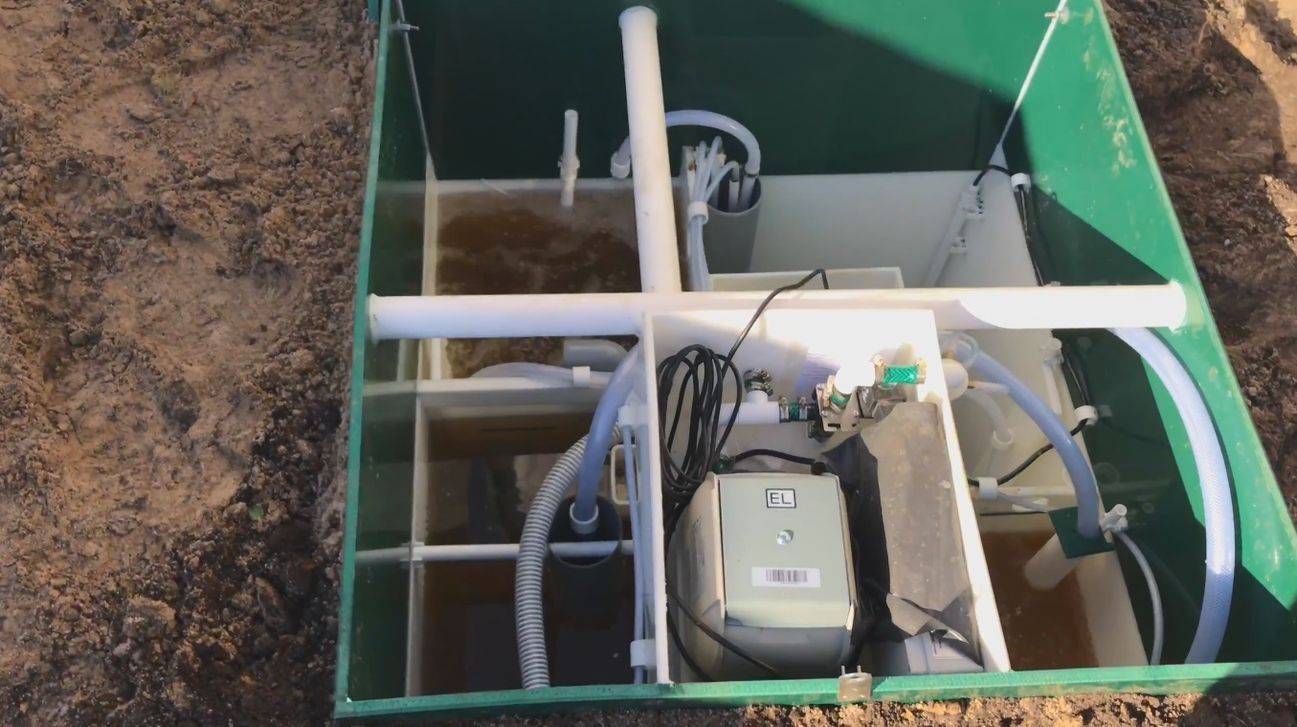 что я хотел бы иметь.Это мост спасения между тем, на что способна моя камера и навыки, и тем, чего я хотел бы достичь.
что я хотел бы иметь.Это мост спасения между тем, на что способна моя камера и навыки, и тем, чего я хотел бы достичь.
Добро пожаловать на витрину PetaPixel, где наши сотрудники познакомят вас с уникальными и интересными продуктами из разных областей фотографии. Формат Showcase дает производителям возможность спонсировать практическое время со своей продукцией и нашим персоналом, а также позволяет им выделить функции, которые, по их мнению, заслуживают внимания, но мнения, высказанные персоналом PetaPixel, являются подлинными.Витрины не должны рассматриваться как одобрение PetaPixel.
Лаборатории Topaz регулируют ИИ: слишком много искусственного интеллекта может убить ваши фотографии Хосе Антунес
Искусственный интеллект сегодня является ключевой функцией каждого инструмента редактирования, но нельзя полагаться только на автоматизированные рабочие процессы. Пользователей по-прежнему просят ввести свой выбор, как демонстрирует Adjust AI.
Представленный как решение для создания, как говорит Topaz labs, «живых, ярких изображений, которые обычно требуют трудоемкой ручной настройки», новый плагин Adjust AI — это старый плагин Adjust от компании, который я использовал для лет, теперь с добавлением машинного обучения для преобразования обычных фотографий в изображения, способные привлечь внимание.Согласно Topaz Labs, Adjust AI — это «самый быстрый способ добиться максимальной четкости, детализации, контрастности и привлекательной эстетики с минимальным вмешательством пользователя». Это также может быть путем к катастрофе, если вы верите, что все волшебство, предоставленное самому себе, превратит ваши обычные фотографии в шедевры.
Нет, Topaz Labs Adjust AI неплох, на самом деле это может быть фантастический инструмент, но мы переживаем времена, когда, по крайней мере, с моей точки зрения, слишком много редактирования лишает изображения «естественного» вида.И слишком много редактирования связано с некоторыми из этих плагинов и автоматических решений, а это означает, что если вы предоставите весь процесс машинному обучению, вы, вероятно, закончите с изображениями, которые могут выглядеть яркими и привлекательными — как многие снимки Instagram — но потеряли не только свой естественный вид, но и всякую связь с исходной сценой, которую они должны изображать.
Не позволяйте чрезмерным фотографиям обмануть вас
Меня беспокоит количество фотографий, найденных в Интернете в эти дни, которые мало или совсем не похожи на какую-либо ситуацию освещения, когда-либо имевшуюся в месте, где была сделана фотография.Мне нравятся яркие цвета, я снимал на Fujifilm Velvia и Ektachrome Panther, когда фотографы использовали их на холсте, но они далеки от того, что предлагали эти пленки, и трюков локальной настройки, используемых в цифровых рабочих процессах, чтобы получить некоторые видимые результаты. сегодня.
Хотя это затрагивает все жанры фотографии, меня беспокоит то, что пейзажная и натурная фотография трансформируется таким образом. Если вы не стремитесь к художественной интерпретации, должен быть порог, который никогда нельзя переступать.На многих фотографиях, которые я вижу в известных мне местах, видно такое освещение, которое, если только не случится чудо, там никогда не произойдет. Делиться ими с людьми без объяснения всех внесенных изменений создает ожидания, которые никогда не оправдаются. Мне приходилось объяснять это людям, участвующим в моих фототурах, которые хотят сделать какой-то снимок места, как это сделали фотограф X или Z.
Мне приходилось объяснять это людям, участвующим в моих фототурах, которые хотят сделать какой-то снимок места, как это сделали фотограф X или Z.
Настройка ИИ: все волшебство одним щелчком мыши?
Adjust AI — это еще один инструмент, который обещает «автоматически выделять цвета, тени, детали и многое другое, чтобы сделать фотографии такими яркими, как задумано — и все это одним щелчком мыши».Он имеет два режима на базе искусственного интеллекта (кнопки «Стандартный» и «Стиль HDR» на правой панели), и одним щелчком мыши ваше изображение превращается, согласно маркетингу Topaz Labs, в живое, живое изображение. Хотя это работает, следует отметить, что, как и все автоматизированные процессы, он не обеспечивает наилучший результат для каждого изображения.
Я попробовал решение в один клик с серией фотографий, и примеры, которыми я закончил, являются явным признаком того, что никакой искусственный интеллект не даст вам окончательного изображения. Как показывают некоторые из моих изображений, конечный результат не блестящий. Фотография чаек, обработанная как Стандартная, дает хороший цвет неба, но чайки получают дополнительную насыщенность, превышающую исходные цвета. Режим HDR показал себя еще хуже, как показано на изображении выше. Важно понимать, что ИИ будет по-разному относиться к небу, поэтому в некоторых ситуациях он будет работать нормально. Другим важным аспектом является то, что первый щелчок может привести вас к отправной точке, откуда вы можете редактировать. Тем не менее, предоставленный самому себе, Adjust AI может сделать неправильный выбор, как показывают эти примеры.
Как показывают некоторые из моих изображений, конечный результат не блестящий. Фотография чаек, обработанная как Стандартная, дает хороший цвет неба, но чайки получают дополнительную насыщенность, превышающую исходные цвета. Режим HDR показал себя еще хуже, как показано на изображении выше. Важно понимать, что ИИ будет по-разному относиться к небу, поэтому в некоторых ситуациях он будет работать нормально. Другим важным аспектом является то, что первый щелчок может привести вас к отправной точке, откуда вы можете редактировать. Тем не менее, предоставленный самому себе, Adjust AI может сделать неправильный выбор, как показывают эти примеры.
Тестирование с различными изображениями
Изображение с одной лошадью на переднем плане и ослами на заднем плане не намного лучше. Я публикую здесь версию HDR, которая добавила насыщенности голубому небу (слишком много, на мой взгляд), но как-то нарушила непрерывность на зелени, у которой яркости не было. Такую же излишнюю яркость вы найдете и на фото оленя, утратившего первоначальную атмосферу семейного отдыха под деревом.
Фотография двух бегунов, с другой стороны, является примером того, как Adjust AI может работать, чтобы дать вам одно изображение с более яркими белыми и хорошим результатом «одним щелчком мыши».Я попробовал версию HDR, но чувствую, что стандарт работает, хотя это то, что я мог бы создать почти одним щелчком мыши без помощи какого-либо ИИ.
Фотография пилотажного самолета (почтенного Як-52) — пример того, насколько неверным может быть Adjust AI, если его предоставить самому себе. В то время как я допускаю, что крыло самолета было сохранено верным оригиналу, небо даже в стандартном варианте совершенно неправильное, слишком насыщенное и абсолютно не настоящее. HDR был еще хуже.Как я писал выше, это никоим образом не делает инструмент менее интересным, просто нужно понимать, что… «бесплатных обедов не бывает».
Является ли Adjust AI инструментом, о котором нужно забыть?
Глядя на изображения, используемые Topaz Labs для продвижения Adjust AI, я склонен чувствовать, что я не синхронизирован с тем, что предпочитает мир: мне не нравятся улучшенные результаты, которые показывают некоторые из них, и я бы предпочел, потому что выглядит более естественно – оригинал. Если вам интересна эта тема, возможно, стоит перейти по ссылке на страницу продукта и самостоятельно проверить изображения.
Если вам интересна эта тема, возможно, стоит перейти по ссылке на страницу продукта и самостоятельно проверить изображения.
Итак, Adjust AI — инструмент, о котором нужно забыть? Абсолютно нет, но вы должны понимать, что идея «одного клика» — это чисто маркетинговый ход, потому что весь интерфейс программы показывает, что есть больше, чем два варианта «одного клика» — Стандартный и HDR — для игры, когда вы открываете приложение. Topaz Adjust AI включает в себя некоторые другие популярные технологии Topaz, такие как Topaz Detail и Topaz Clarity (теперь они указаны в Adjust AI как Topaz Dynamic). Clarity долгое время была моим инструментом для обработки фотографий и одним из решений, которые могут и у меня все еще есть оригинальные плагины, поэтому, по-видимому, я имею право на настройку AI, поскольку Topaz сказал, что «все существующие пользователи Topaz Adjust, Clarity , и/или Detail получат Adjust AI бесплатно.
Поскольку теперь Adjust AI включает в себя функции «Четкость» и «Детализация», у пользователей также есть доступ к инструментам, обеспечивающим расширенное восстановление теней и светлых участков, которые раскрывают потерянные детали. Интеллектуальная запатентованная технология Topaz Clarity позволяет пользователям «манипулировать макро, средними частотами и общим контрастом без ореолов или шума, сохраняя при этом естественное ощущение и тональность вашего изображения». Ползунки Topaz Detail позволяют пользователям независимо настраивать мелкие, средние и крупные детали в тенях и светлых участках изображения.
Интеллектуальная запатентованная технология Topaz Clarity позволяет пользователям «манипулировать макро, средними частотами и общим контрастом без ореолов или шума, сохраняя при этом естественное ощущение и тональность вашего изображения». Ползунки Topaz Detail позволяют пользователям независимо настраивать мелкие, средние и крупные детали в тенях и светлых участках изображения.
Не один, а 10 кликов… и немного настроек
Приложение позволяет пользователям применять новые и современные пресеты для универсальных эффектов, а также создавать и сохранять пользовательские пресеты для ускорения рабочего процесса. Все эти параметры подтверждают, что Adjust AI — это больше, чем приложение «в один клик», как некоторые могут подумать из-за маркетинга. Да, все начинается с щелчка, но под капотом гораздо больше, чем некоторые могут подозревать. Вы просто должны исследовать. Требуется еще несколько кликов, как предполагает Альберт Янг, технический директор Topaz Labs.
«Мы надеемся, что с Adjust AI наши пользователи будут впечатлены универсальностью и глубиной эффектов, которые можно получить с помощью этого единственного приложения», — сказал он. «На первом совещании по разработке Adjust AI наша миссия была ясна: давайте разработаем интеллектуальное приложение, позволяющее превращать скучные фотографии в динамичные менее чем за 10 кликов. Мы хотели создать решение, которое предлагает потрясающее улучшение изображения, но не отнимает все время пользователя. Adjust AI использует действительно мощную обработку AI, но также позволяет вносить легкие, мастерские завершающие штрихи, поэтому вы действительно можете превратить тусклое изображение в привлекательную фотографию, которая не выглядит чрезмерно обработанной.
«На первом совещании по разработке Adjust AI наша миссия была ясна: давайте разработаем интеллектуальное приложение, позволяющее превращать скучные фотографии в динамичные менее чем за 10 кликов. Мы хотели создать решение, которое предлагает потрясающее улучшение изображения, но не отнимает все время пользователя. Adjust AI использует действительно мощную обработку AI, но также позволяет вносить легкие, мастерские завершающие штрихи, поэтому вы действительно можете превратить тусклое изображение в привлекательную фотографию, которая не выглядит чрезмерно обработанной.
Попробуйте демоверсию, попробуйте также Topaz Studio
Тем не менее, некоторые изображения выглядят чрезмерно обработанными, и я считаю, что именно здесь пользователи должны приложить дополнительные усилия, чтобы укротить магию машинного обучения. Существует демо-версия, которая работает в течение 30 дней и позволит вам попробовать приложение. Один совет: если вы еще не пробовали, загрузите бесплатное программное обеспечение Topaz Studio и используйте его для открытия изображений, а затем запустите плагин Adjust AI. Вы можете просто узнать, насколько универсальна Topaz Studio.
Вы можете просто узнать, насколько универсальна Topaz Studio.
Adjust AI уже доступен по начальной цене 59,99 долларов США до 8 июля 2019 года. После 8 июля Adjust AI будет доступен по цене 79,99 долларов США. Пользователи, владеющие оригинальными версиями Topaz Adjust, Topaz Clarity и/или Detail, получат бесплатную копию Adjust AI. Adjust AI также является частью пакета Topaz AI Bundle, который включает Sharpen AI, Gigapixel AI, DeNoise AI и JPEG to RAW AI. Пользователи с одним или несколькими приложениями по-прежнему могут воспользоваться преимуществами экономии с пропорциональной скидкой только для желаемых приложений.Как и все приложения Topaz, позвольте мне еще раз заявить, что пользователи всегда могут загрузить бесплатную 30-дневную пробную версию Adjust AI перед покупкой приложения.
Обзор продукта: Программное обеспечение Topaz AI
Большинство моих знакомых фотографов скорее предпочтут потратить время на создание новых изображений, чем на кропотливое улучшение последних снимков. Topaz Labs представила четыре новые программы, которые используют искусственный интеллект, чтобы облегчить пост-продакшн.
Topaz Labs представила четыре новые программы, которые используют искусственный интеллект, чтобы облегчить пост-продакшн.
От улучшения качества изображения на смартфонах до создания программных предустановок, имитирующих стили выдающихся художников, направление искусственного интеллекта, называемое машинным обучением, меняет мир изображений.Такие фирмы, как Adobe, Skylum, CyberLink и Topaz, используют ИИ для расширения возможностей своих продуктов.
Topaz выпустила Sharpen AI, DeNoise AI, Gigapixel AI и JPEG для Raw AI. Каждое из них работает как отдельное приложение, а Sharpen и DeNoise также являются подключаемыми модулями для Adobe Photoshop, Adobe Photoshop Lightroom Classic и бесплатной Topaz Studio.
Названия продуктов говорят сами за себя, но каждое из них выходит за рамки своей очевидной цели. Sharpen AI изучил разницу между информацией об изображении и шумом изображения.Он повышает резкость изображения, фактически слегка сглаживая области не в фокусе, и игнорирует шум. Но в режиме «Резкость» есть две дополнительные вкладки: «Стабилизация» и «Фокус».
Но в режиме «Резкость» есть две дополнительные вкладки: «Стабилизация» и «Фокус».
© Stan Sholik
Исходное изображение до резкости/стабилизации
© Stan Sholik
Окончательное изображение после резкости/стабилизации с устранением движения камеры и гораздо более четким цветком
Стабилизация реверсирует и часто устраняет размытие изображения, вызванное дрожанием камеры. Подобно, но лучше, чем Shake Reduction в Photoshop, он устраняет артефакты, иногда встречающиеся при Shake Reduction.Модуль «Фокус» действительно улучшает фокусировку — в определенных пределах. Topaz утверждает, что может исправить до 10 пикселей расфокусировки. С датчиками высокого разрешения 10 пикселей — это немного, но я обнаружил, что это помогает при макросъемке. Применение фокуса ко всему изображению может создавать артефакты. Часто лучше всего применять композицию новой области резкости обратно в исходное изображение.
© Stan Sholik
Исходное изображение до Sharpen/Focus
© Stan Sholik
Финальное изображение после Sharpen/Focus. Глаза намного четче, резкость снижается естественным образом, без изменения фона вне фокуса.
Глаза намного четче, резкость снижается естественным образом, без изменения фона вне фокуса.
Шумоподавление изображения не сильно продвинулось с тех пор, как оно было впервые представлено, за исключением шумоподавления DxO Prime в Elite версии DxO PhotoLab 2, которое для меня остается золотым стандартом. Сообщается, что, используя машинное обучение ИИ, Topaz передал своему алгоритму шума миллионы изображений, чтобы научить его различать шум и детали изображения. Результатом стал DeNoise AI, который включает в себя AI Clear, приложение Topaz, ранее обеспечивающее шумоподавление и повышение резкости изображения.Я обнаружил, что оно превосходит любое программное обеспечение для шумоподавления, кроме DxO Prime, в его способности устранять шум, сохраняя и даже улучшая детали изображения. DeNoise устранил шум в моих изображениях Млечного Пути с высокими значениями ISO, не удаляя звезды.
© Stan Sholik
Исходное изображение (обрезанное) до шумоподавления и снятое с ISO 6400
© Stan Sholik
Окончательное изображение (обрезанное) после шумоподавления
© Stan Sholik
Интерфейс Denoise AI с предварительным просмотром разделенного экрана и настройками
Алгоритмы увеличения изображения улучшались с годами, но даже лучшие из ON1 Photo Raw 2019 и Alien Skin Exposure X4 основаны на интерполяции пикселей. Используя машинное обучение на миллионах изображений, Topaz обучил свои алгоритмы искусственного интеллекта Gigapixel тому, как добавлять детали в области, чтобы повысить детализацию и разрешение изображения. При тестировании я обнаружил впечатляющую четкость и детализацию в областях, где есть естественные случайные текстуры, такие как трава, листва, камень, вода и даже кожа. Увеличение изображений, в которых преобладают эти текстуры, дает потрясающие результаты. С изображениями, содержащими прямые линии, здания и т.п., при ближайшем рассмотрении он работает хуже.Gigapixel AI выполняет увеличение до 600% и имеет режим пакетной обработки нескольких изображений или обработки всей папки изображений. Возможность превратить изображение со смартфона с разрешением 1260×720 пикселей в струйный отпечаток размером 24×14 дюймов с улучшенной детализацией светлых и темных участков теперь вполне возможна.
Используя машинное обучение на миллионах изображений, Topaz обучил свои алгоритмы искусственного интеллекта Gigapixel тому, как добавлять детали в области, чтобы повысить детализацию и разрешение изображения. При тестировании я обнаружил впечатляющую четкость и детализацию в областях, где есть естественные случайные текстуры, такие как трава, листва, камень, вода и даже кожа. Увеличение изображений, в которых преобладают эти текстуры, дает потрясающие результаты. С изображениями, содержащими прямые линии, здания и т.п., при ближайшем рассмотрении он работает хуже.Gigapixel AI выполняет увеличение до 600% и имеет режим пакетной обработки нескольких изображений или обработки всей папки изображений. Возможность превратить изображение со смартфона с разрешением 1260×720 пикселей в струйный отпечаток размером 24×14 дюймов с улучшенной детализацией светлых и темных участков теперь вполне возможна.
Если вы захватывали изображения в формате JPEG, но хотите, чтобы элементы управления улучшением изображения были доступны для необработанных файлов, вам нужен JPEG для Raw AI. Мало того, что программа выводит файл DNG, который делает доступными все параметры улучшения необработанного файла, JPEG to Raw AI улучшает детализацию светлых и темных участков, удаляет артефакты JPEG и расширяет динамический диапазон по пути.
Мало того, что программа выводит файл DNG, который делает доступными все параметры улучшения необработанного файла, JPEG to Raw AI улучшает детализацию светлых и темных участков, удаляет артефакты JPEG и расширяет динамический диапазон по пути.
Четыре программы ИИ Topaz выглядят почти одинаково. Элементы управления в каждом из них представляют собой минимальный набор ползунков, и их работе не нужно учиться. Вам действительно нужно воздерживаться от перемещения ползунков до их максимального значения в любом направлении, чтобы не создавать артефакты где-то на изображении.
Подвижная вертикальная перегородка в окне предварительного просмотра позволяет вам увидеть эффект каждой регулировки ползунка. Я бы хотел, чтобы был способ увидеть полное изображение в предварительном просмотре, чтобы я мог выбрать область для увеличения — все программы по умолчанию имеют увеличение не менее 50%.Это позволит вам просматривать артефакты в областях изображения, которые не увеличены.
Но это, скорее всего, еще больше замедлит процесс, так как скорость является самой большой проблемой для этих программ. В каждом из них за кулисами происходит тяжелая обработка GPU. Хотя мои домашние компьютеры не самые быстрые, даже мой последний iMac в студии заставил меня ждать несколько минут, обрабатывая коррекцию фокусировки. Каждое панорамирование к другой области изображения и каждая настройка ползунка сопровождаются соответствующей паузой во время предварительного просмотра.К счастью, доступна кнопка для отключения автоматического обновления предварительного просмотра.
В каждом из них за кулисами происходит тяжелая обработка GPU. Хотя мои домашние компьютеры не самые быстрые, даже мой последний iMac в студии заставил меня ждать несколько минут, обрабатывая коррекцию фокусировки. Каждое панорамирование к другой области изображения и каждая настройка ползунка сопровождаются соответствующей паузой во время предварительного просмотра.К счастью, доступна кнопка для отключения автоматического обновления предварительного просмотра.
Как Topaz Sharpen AI, так и DeNoise AI являются значительными улучшениями по сравнению с большинством конкурирующих предложений и заслуживают того, чтобы быть в наборе инструментов каждого фотографа. Sharpen AI и DeNoise AI доступны в Topaz по цене 79,99 долларов США каждый, Gigapixel AI и JPEG to Raw AI по 99,99 долларов США каждый, а пакет из четырех стоит 249,99 долларов США. Доступна 30-дневная пробная версия каждой программы. Если вы выберете пакет, рекомендуемый порядок использования Topaz: от JPEG до Raw AI (если исходное изображение — JPEG), Sharpen AI, DeNoise AI и, наконец, Gigapixel AI.
Стэн Шолик — писатель и фотограф из Сан-Клементе, Калифорния.
Фотографии Рекомендации по компьютерам и мониторам
Всем привет! Сейчас выходные Черная пятница / Киберпонедельник 2021 года, и я получаю много вопросов от людей, какой компьютер, ноутбук или монитор им следует приобрести. Поэтому я решил записать несколько общих мыслей. Первоначально я сделал это в 2020 году, но я переделал его для 2021 года.
НЕ ЗАБЫВАЙТЕ, ЧЕРНАЯ ПЯТНИЦА / КИБЕРПОНЕДЕЛЬНИК НАБОРНЫЕ РАСПРОДАЖИ!
Имейте в виду, что невозможно определить идеальный компьютер и указать точные характеристики того, что вы должны получить.Но, надеюсь, это поможет указать вам правильное направление или, может быть, удержит вас от того, о чем вы можете пожалеть через год.
ОТКАЗ ОТ ОТВЕТСТВЕННОСТИ: Пожалуйста Пожалуйста Пожалуйста…. не пишите мне с просьбой предоставить более подробную информацию по этой теме. Из-за субъективного характера компьютеров и спецификаций, а также из-за того, что существуют буквально сотни тысяч комбинаций компьютеров, экранов и мониторов, я не смогу ответить ни на какие вопросы «Стоит ли мне купить это…» или «Можете ли вы? уточнить это…».Заранее спасибо! 🙂
Из-за субъективного характера компьютеров и спецификаций, а также из-за того, что существуют буквально сотни тысяч комбинаций компьютеров, экранов и мониторов, я не смогу ответить ни на какие вопросы «Стоит ли мне купить это…» или «Можете ли вы? уточнить это…».Заранее спасибо! 🙂
Ноутбук против настольного компьютера (или планшета)
Ладно, первое, что нужно себе задать, ноутбук или настольный компьютер? Помните, что независимо от того, какое приложение для редактирования фотографий вы используете (Adobe, ON1, Luminar, Capture One, Topaz и т. д.), вы вовлечены в одну из самых интенсивных задач, с которыми может столкнуться компьютер. Ваш обычный веб-браузер или приложение для обработки текстов ничто по сравнению с ресурсами, которые требуются приложению для редактирования фотографий.
Ноутбук портативный, и я бы выбрал этот вариант, ТОЛЬКО если вам абсолютно необходима портативность.Если нет, я бы порекомендовал приобрести настольный компьютер. Ноутбук с максимальной нагрузкой (в большинстве случаев) никогда не будет таким же быстрым, как настольный компьютер (как правило). И через несколько лет ваш ноутбук начнет работать очень медленно, и его, как правило, не так легко модернизировать, как настольный компьютер.
Ноутбук с максимальной нагрузкой (в большинстве случаев) никогда не будет таким же быстрым, как настольный компьютер (как правило). И через несколько лет ваш ноутбук начнет работать очень медленно, и его, как правило, не так легко модернизировать, как настольный компьютер.
Лично для меня все немного изменилось. Раньше я все редактировал на Apple iMac (версия 2017 года). У меня был Apple MacBook Pro (версия 2016 года), и он работал нормально. Но помните, мне нужно быть портативным. Онлайн-бизнес — это 100% мой источник средств к существованию, я часто путешествую (да, до сих пор), и мне нужен ноутбук, потому что я преподаю в дороге, путешествую, работаю удаленно и т. д. Мне нужно постоянно иметь при себе компьютер.
Во всяком случае, одна из проблем для меня заключается в том, что вы можете гарантировать, что все, над чем я хотел работать, было на «другом компьютере», когда у меня был и ноутбук, и настольный компьютер. Ну, недавно я решил продать iMac и обменять ноутбук на Apple, купив новый. Я тоже получил за него 750 долларов — неплохо для старше 5 лет. Затем я заказал один из новых MacBook Pro с чипами M1 (характеристики ниже). Теперь я подключаю его к монитору, когда нахожусь в офисе, и ноутбук стал моим единственным компьютером.Он просто кричит, что он такой быстрый, и намного быстрее, чем мой iMac 2017 года. Это довольно новая установка для меня (2 недели), поэтому мне нечего больше сообщить об ее успехе, кроме того, что я действительно доволен одним компьютером, и мне очень нравится новый MacBook Pro по сравнению с предыдущим.
Я тоже получил за него 750 долларов — неплохо для старше 5 лет. Затем я заказал один из новых MacBook Pro с чипами M1 (характеристики ниже). Теперь я подключаю его к монитору, когда нахожусь в офисе, и ноутбук стал моим единственным компьютером.Он просто кричит, что он такой быстрый, и намного быстрее, чем мой iMac 2017 года. Это довольно новая установка для меня (2 недели), поэтому мне нечего больше сообщить об ее успехе, кроме того, что я действительно доволен одним компьютером, и мне очень нравится новый MacBook Pro по сравнению с предыдущим.
Как насчет планшета? Просто мы еще этого не сделали и не думаем, что вы получите тот же опыт от планшета. Я знаю, что есть гибриды планшета и ноутбука, и опять же… покупайте на свой страх и риск. Вы никогда не получите желаемую производительность.
Apple или Windows?
Я не буду вдаваться в подробности, кроме как сказать, что это просто не имеет значения. Не думайте, что один из них будет быстрее другого, или лучше для фотографов, или что-то в этом роде. Многие не согласятся, но вы хотели услышать мое мнение, так что вот оно 🙂 Я скажу, что в среднем вы можете получить ПК с лучшими характеристиками за те же деньги по сравнению с продуктом Apple. Но лично я пользователь Apple и не вижу себя в будущем. Для меня дополнительные деньги стоят того опыта, который я получаю, но я знаю много отличных фотографов, работающих на ПК.Когда эта фотография будет показана в социальных сетях, на веб-сайте или напечатана на стене, НИКТО не сможет сказать вам, из какой операционной системы она была сделана. Как я уже сказал… это просто не имеет значения. И если вы думаете, что это имеет значение, то, вероятно, есть веб-сайт, на котором вы можете поспорить с этим, но это не так 😉
Многие не согласятся, но вы хотели услышать мое мнение, так что вот оно 🙂 Я скажу, что в среднем вы можете получить ПК с лучшими характеристиками за те же деньги по сравнению с продуктом Apple. Но лично я пользователь Apple и не вижу себя в будущем. Для меня дополнительные деньги стоят того опыта, который я получаю, но я знаю много отличных фотографов, работающих на ПК.Когда эта фотография будет показана в социальных сетях, на веб-сайте или напечатана на стене, НИКТО не сможет сказать вам, из какой операционной системы она была сделана. Как я уже сказал… это просто не имеет значения. И если вы думаете, что это имеет значение, то, вероятно, есть веб-сайт, на котором вы можете поспорить с этим, но это не так 😉
В прошлом году в этой статье я упомянул о новой технологии Silicon M1, которую Apple внедряет в свои компьютеры. Я предупредил, что это довольно новое приложение и что вы должны ожидать проблем, так как не все программное обеспечение настроено для их работы. Что ж, вот и год спустя, и я только что получил свой первый компьютер M1. На данный момент большая часть программного обеспечения совместима и настроена для новых чипов (Adobe и большинство подключаемых модулей). Я лично поражен скоростью и сообщу об этом больше, когда у меня будет больше времени с компьютером.
Что ж, вот и год спустя, и я только что получил свой первый компьютер M1. На данный момент большая часть программного обеспечения совместима и настроена для новых чипов (Adobe и большинство подключаемых модулей). Я лично поражен скоростью и сообщу об этом больше, когда у меня будет больше времени с компьютером.
Что касается программного обеспечения, ВСЕГДА лучше проверить источник и посетить любой веб-сайт программного обеспечения, чтобы убедиться, что их программное обеспечение работает на вашем компьютере.
К спецификациям…
Хорошо, к характеристикам.Имейте в виду, что я так же не разбираюсь в технологиях, как и любой другой человек. Как я уже упоминал, пожалуйста, не присылайте мне вопросы с просьбой уточнить, потому что я не смогу. Но вот что я знаю:
Процессор : Ваш основной компьютерный процессор — одна из самых важных вещей, которая даст вам скорость. Получите лучшее, что вы можете получить. Я не могу дать вам число, потому что их слишком много со всеми i7, i-этими и многоядерными-этими. Просто выберите лучшее из того, что вы можете настроить или себе позволить. Вы не пожалеете, разорившись на этот выбор.
Просто выберите лучшее из того, что вы можете настроить или себе позволить. Вы не пожалеете, разорившись на этот выбор.
RAM : В настоящее время для большинства приложений «минимальные» характеристики составляют 8 ГБ RAM. Это означает, что это абсолютный минимум для работы программного обеспечения. И когда вы покупаете абсолютный минимум чего-либо, будьте готовы к абсолютно минимальной производительности. Большинство компаний рекомендуют 16 ГБ оперативной памяти. Я бы предложил не менее 32 ГБ, чтобы у вас было место для роста. На моем предыдущем iMac 2017 года я заказал его с 8 ГБ ОЗУ по дешевой цене, а затем пошел на Crucial.com, заказал комплект обновления на 64 ГБ и обновил его самостоятельно (это было очень легко сделать — заняло около 3 минут и снова… Я совсем не разбираюсь в технике).
Жесткий диск : я бы порекомендовал внутренний твердотельный накопитель емкостью не менее 1 ТБ. Они быстрые, и именно на них вы будете размещать свои приложения, чтобы к ним можно было получить очень быстрый доступ. Кроме того, 1 ТБ дает вам место для дополнительных файлов. Но не планируйте размещать свои фотографии на внутреннем диске. Я считаю, что затраты становятся слишком высокими для этого. Вы можете без проблем хранить свои фотографии на внешних жестких дисках (дополнительную информацию см. на моей странице Gear).
Кроме того, 1 ТБ дает вам место для дополнительных файлов. Но не планируйте размещать свои фотографии на внутреннем диске. Я считаю, что затраты становятся слишком высокими для этого. Вы можете без проблем хранить свои фотографии на внешних жестких дисках (дополнительную информацию см. на моей странице Gear).
Большинство людей в конечном итоге размещают фотографии на внешних дисках.Я использую внешние для всех моих фотографий. Я не использую RAID или NAS (даже не знаю, как их написать!). Я просто делаю это просто — поместите его на диск и убедитесь, что на этом диске всегда есть резервная копия. Что касается дисков, я бы сказал, просто возьмите что-нибудь дешевое и купите два, так как вам понадобится резервная копия. Это жесткий диск — не заморачивайтесь. Дело не в том, что он потерпит неудачу, а в том, когда. Опять же, мои диски находятся на странице Gear на этом сайте, но я бы просто купил все, что подешевле.
Видеокарта : Об этом действительно сложно писать. Вариантов слишком много, и каждая программа использует видеокарту по-разному. Я бы посоветовал получить как минимум 4 ГБ ОЗУ (или видеопамяти, или как там они это называют) для вашей видеокарты. Мое лучшее предложение — выполнить поиск в Google по запросу «Минимальные требования для Lightroom (или Photoshop, или любого другого программного обеспечения, которое вы используете)». Вы перейдете на веб-сайт Adobe, где в разделе «Видеокарта» есть обычно рекомендуемые характеристики и даже «Подробнее / Часто задаваемые вопросы о графическом процессоре» или что-то подобное.
Вариантов слишком много, и каждая программа использует видеокарту по-разному. Я бы посоветовал получить как минимум 4 ГБ ОЗУ (или видеопамяти, или как там они это называют) для вашей видеокарты. Мое лучшее предложение — выполнить поиск в Google по запросу «Минимальные требования для Lightroom (или Photoshop, или любого другого программного обеспечения, которое вы используете)». Вы перейдете на веб-сайт Adobe, где в разделе «Видеокарта» есть обычно рекомендуемые характеристики и даже «Подробнее / Часто задаваемые вопросы о графическом процессоре» или что-то подобное.
Но если это я, и я пошел на сайт Apple, чтобы настроить новый iMac, я увидел, что у меня есть вариант за + 300 долларов за лучшую карту и + 500 долларов (графическая память 16 ГБ) за лучшую карту.Я бы взял лучшую карту. Если вы можете себе это позволить, сделайте это. Если вы не можете получить лучшее из того, что можете, это как минимум 4 ГБ, но если можете, используйте 8 ГБ.
Что насчет мониторов?
Хорошо, это еще одна очень трудная область. 99,99999% ваших фотографий будут видны на каком-либо устройстве, когда вы поделитесь ими (телефон или планшет). Так что привыкайте к тому, что у вас НЕТ контроля над тем, как ваши фотографии видят все остальные в мире. Вы можете получить лучший экран в мире, и это не принесет никакой пользы.Лучшее, что вы можете сделать, это просто последовательно редактировать. Вы прочтете массу информации о sRGB, Adobe RGB и т. д. Поэтому я предлагаю решить, МНОГО вы печатаете или нет, и насколько это важно. Если это важно, вы потратите больше денег. Если вы думаете, что будете печатать по крайней мере раз в неделю или две (в лаборатории или дома), то вам может понадобиться более дорогой монитор, который близок к поддержке цветового пространства Adobe RGB. Если нет, берите самое дешевое, что сможете найти.
99,99999% ваших фотографий будут видны на каком-либо устройстве, когда вы поделитесь ими (телефон или планшет). Так что привыкайте к тому, что у вас НЕТ контроля над тем, как ваши фотографии видят все остальные в мире. Вы можете получить лучший экран в мире, и это не принесет никакой пользы.Лучшее, что вы можете сделать, это просто последовательно редактировать. Вы прочтете массу информации о sRGB, Adobe RGB и т. д. Поэтому я предлагаю решить, МНОГО вы печатаете или нет, и насколько это важно. Если это важно, вы потратите больше денег. Если вы думаете, что будете печатать по крайней мере раз в неделю или две (в лаборатории или дома), то вам может понадобиться более дорогой монитор, который близок к поддержке цветового пространства Adobe RGB. Если нет, берите самое дешевое, что сможете найти.
Я использовал iMac, так что у него был хороший глянцевый яркий экран, и именно на нем я редактировал в основном.Если бы я собирался печатать, я бы проверил фотографию на экране BenQ. Но я ненавижу то, как мои фотографии выглядят на экране BenQ по большей части (фотографии всегда выглядят лучше на ярких глянцевых экранах), потому что остальной мир не видит их на своих устройствах, поэтому я стараюсь не использовать их слишком часто. если я не печатаю.
если я не печатаю.
Теперь BenQ — это все, что у меня есть с моим ноутбуком. В настоящее время я ищу что-то такое же хорошее, яркое, глянцевое и контрастное, как мой iMac, и как только я это сделаю, я с радостью отложу BenQ в сторону только для пробной печати.
Я знаю, что все это звучит расплывчато, но мой совет: большинство из вас, читающих это, не печатают часто. Так что не покупайте экран, предназначенный для печати, иначе вы зря потратите деньги. Даже если у вас нет экрана, предназначенного для печати, вы можете легко настроить параметры и разработать рабочий процесс, чтобы получить качественную печать на любом экране.
Наконец, если вам нужно что-то более конкретное, вот несколько советов:
- Экран не менее 23 дюймов. На самом деле я бы не рекомендовал ничего меньше 27″, если ваше зрение такое же плохое, как у меня 🙂
- А как насчет 4K, 5K или даже 6K? Лично я не хочу большего разрешения.Но если вы редактируете видео, сделайте это.
 Только для фото 4К не нужно? Для многих мониторов более высокое разрешение просто означает меньшие / менее заметные интерфейсы, что на самом деле НЕ то, что мне нужно.
Только для фото 4К не нужно? Для многих мониторов более высокое разрешение просто означает меньшие / менее заметные интерфейсы, что на самом деле НЕ то, что мне нужно. - Помните, что чем больше экран, тем больше нагрузка на видеокарту и компьютер в целом, что, в свою очередь, приводит к замедлению работы ваших фотоприложений. И если вы добавите второй экран, вам нужно убедиться, что у вас есть отличная видеокарта, которая может с ним справиться.
- Мониторы Dell Ultrasharp хороши.Честно говоря, все Dell хороши.
- BenQ производит хорошие фотомониторы, если вы хотите тратить больше и печатать много. Не берите, если не печатаете.
- Eizo также производит хорошие экраны, и они относятся к той же категории, что и BenQ — не покупайте их, если вы не печатаете много.
Наконец… Попробуйте
Мой последний совет: купите что-нибудь, что можно попробовать. Это может быть сложнее с компьютером, но с монитором это должно быть легко. Убедитесь, что вы получите что-то, что вы можете вернуть. И убедитесь, что вы следите за политикой возврата. Лично я никогда ничего не куплю в этом «сине-желтом» магазине электроники, потому что ненавижу их 14-дневную политику возврата. Я просто настолько привык к 30 дням, что неизбежно забываю и застреваю на чем-то, чего не хотел. Но в это время года в большинстве мест вам дадут время до января, чтобы вернуть вещи. И если он отправлен вам, обратите внимание на стоимость доставки политики возврата. Вы не хотите застрять, потратив 100 долларов только для того, чтобы вернуть то, что вам не нужно.
И убедитесь, что вы следите за политикой возврата. Лично я никогда ничего не куплю в этом «сине-желтом» магазине электроники, потому что ненавижу их 14-дневную политику возврата. Я просто настолько привык к 30 дням, что неизбежно забываю и застреваю на чем-то, чего не хотел. Но в это время года в большинстве мест вам дадут время до января, чтобы вернуть вещи. И если он отправлен вам, обратите внимание на стоимость доставки политики возврата. Вы не хотите застрять, потратив 100 долларов только для того, чтобы вернуть то, что вам не нужно.
ЕЩЕ РАЗ ОТКАЗ ОТ ОТВЕТСТВЕННОСТИ… Я знаю, что мой голос звучит так, будто я проснулся не с той стороны кровати, но я просто знаю, как это работает. Итак, я еще раз вежливо прошу… пожалуйста, не пишите, прося меня уточнить тему. я не смогу. Я разбираюсь в технологиях на уровне «10 000 футов», поэтому, если вам нужна дополнительная информация, я, вероятно, не тот парень, к которому можно прийти 🙂 Я покупаю новый компьютер каждые 4-5 лет и когда я его покупаю , я обычно получаю лучшее, что я могу настроить на время , так что это длится меня. Спасибо!
Спасибо!
Последние мысли…
Одна последняя мысль, и это скорее способ подумать об этом. Какой бы компьютер вы ни приобрели, он будет работать быстро около 24 часов. После этого вы начнете работать над ним, и он снова почувствует себя медленнее. Просто так это работает. Никакая скорость компьютера никогда не превышала наши ожидания в течение длительного периода времени. Возможно, это прозвучит резко, но вы знаете, что я прав 😉 Удачи!
19 лучших программ для редактирования фотографий для Mac и ПК в 2022 году
Если вы фотограф и ищете лучшую программу для редактирования фотографий, вы определенно на правильном пути.
В конце концов, делать снимки — это только половина дела. Снимаете ли вы на телефон или новейшую беззеркальную камеру, нам всем нужно редактировать фотографии, чтобы они выглядели потрясающе.
В умелых руках лучшее программное обеспечение для редактирования фотографий может превратить унылое изображение в то, что удивит ваших друзей или даже принесет награду.
Кратко:
- Лучшее платное программное обеспечение для редактирования фотографий в 2022 году
- Лучшее бесплатное программное обеспечение для редактирования фотографий в 2022 году
каждую тень и свет, чтобы создать свой окончательный шедевр.
В настоящее время, благодаря цифровым технологиям, процесс заменяется программным обеспечением для редактирования фотографий, и существует множество вариантов для Mac и ПК на выбор.
Это руководство по лучшему программному обеспечению для редактирования фотографий в 2022 году для фотографов всех уровней.
(Используйте оглавление ниже, чтобы сразу перейти к обзору выбранного продукта.)
Платные редакторы
1. Adobe Lightroom
Несмотря на довольно запутанное название, Adobe Lightroom Classic по-прежнему остается нашим номером как лучшее программное обеспечение для редактирования фотографий в 2022 году.
Несмотря на всю конкуренцию, никто не смог сравниться с его организацией и инструментами для редактирования фотографий, которые остаются эталоном для большинства других программ для редактирования фотографий.
Если вы фотограф с большим объемом рабочего процесса, возможности Lightroom для пакетного редактирования и установки предустановок импорта/экспорта действительно непревзойденны.
Для тех из нас, кто использует метаданные (стоковые фотографы, блоггеры, дизайнеры веб-сайтов и т. д.), параметры Lightroom трудно подобрать, в том числе возможность устанавливать пресеты для импорта — огромная экономия времени.
Акцент на метаданные также позволяет использовать невероятно полезные функции поиска изображений — вы можете искать практически по чему угодно, включая тип объектива, тип камеры и местоположение.
Еще одной звездной особенностью Lightroom Classic является возможность беспрепятственного редактирования в других программах (как Adobe, так и сторонних), а затем вернуться в Lightroom для окончательной обработки изображения.
Нужно погрузиться в Photoshop для интенсивного редактирования? Без проблем. Хотите добавить новое небо с помощью Luminar? Легкий!
В то время как другое профессиональное программное обеспечение для редактирования фотографий предлагает поддержку плагинов, многие часто просто отправляют вас в другую программу, не предлагая простого пути назад.
Применение профилей и предустановок к фотографиям в Lightroom позволяет улучшить их внешний вид одним щелчком мыши.
Большинство фотографов полагаются на «Предустановки» для редактирования своих изображений — возможность применить «образ» к серии фотографий одним щелчком мыши значительно экономит время и повышает согласованность редактирования.
Многие пресеты Lightroom доступны бесплатно (некоторые отличные включены в программное обеспечение), а многие другие платные пресеты можно загрузить с различных отраслевых сайтов.
Новая функция «Профили» делает процесс редактирования еще более эффективным, а браузер профилей позволяет быстро и легко пробовать различные стили.
Другие первоклассные функции редактирования фотографий включают коррекцию объектива на основе профиля, мощный инструмент устранения дымки, восстанавливающую кисть, которая работает так же, как в Photoshop, а также корректировку шума и хроматических аберраций.
Также есть интеграция HDR и панорамы, распознавание лиц, дополнительное облачное хранилище и мобильное приложение.
На самом деле, интеграция Lightroom Classic с «Lightroom» (ранее известная как «Lightroom CC» — я говорил вам, что названия сбивают с толку!), является еще одним важным преимуществом этого впечатляющего программного обеспечения для редактирования фотографий.
Подписавшись на один из планов Creative Cloud для фотографов, пользователи получат доступ к обычному рабочему процессу, ориентированному на рабочий стол, с Lr Classic, а также к облачному мобильному рабочему процессу с Lightroom и его бесплатным мобильным приложением.
Возможность начать редактирование фотографии в Lightroom на компьютере, а затем продолжить работу на планшете или мобильном телефоне (со всеми резервными копиями в облаке) — это революционный рабочий процесс, который оправдывает подписку Adobe, будь то профессионал или любитель. фотографы.
Благодаря последним обновлениям приложения Lightroom Mobile пользователи могут даже импортировать изображения прямо на свой планшет или телефон прямо с карты памяти камеры, чтобы сразу редактировать, упорядочивать и делиться ими.
Приложение Lightroom также имеет встроенную камеру, которая пригодится всем, кто использует свой телефон для фотосъемки. Каждое изображение немедленно резервируется в облаке, что означает, что вы можете отменить любые дополнительные подписки на iCloud/Google Drive.
Мобильное приложение Lightroom — это лучший способ освободить себя от компьютера в качестве фотографа, и его определенно стоит обновить, если вы являетесь существующим пользователем Lightroom 6.
Редактировать изображения на телефоне или планшете с помощью бесплатного приложения Lightroom удобно и весело.
Любое редактирование, сделанное вами на мобильном устройстве, будет ждать вас, когда вы вернетесь к своему компьютеру, и все будет идеально синхронизировано — это будущее редактирования изображений!
В состав Lightroom также входит Adobe Photoshop, мощное программное обеспечение для редактирования фотографий, позволяющее более интенсивно обрабатывать фотографии.
Как упоминалось ранее, Photoshop без проблем работает с Lightroom, а также имеет отличное приложение для планшетов iOS и Android, идеально подходящее для тех, кто хочет редактировать фотографии на ходу.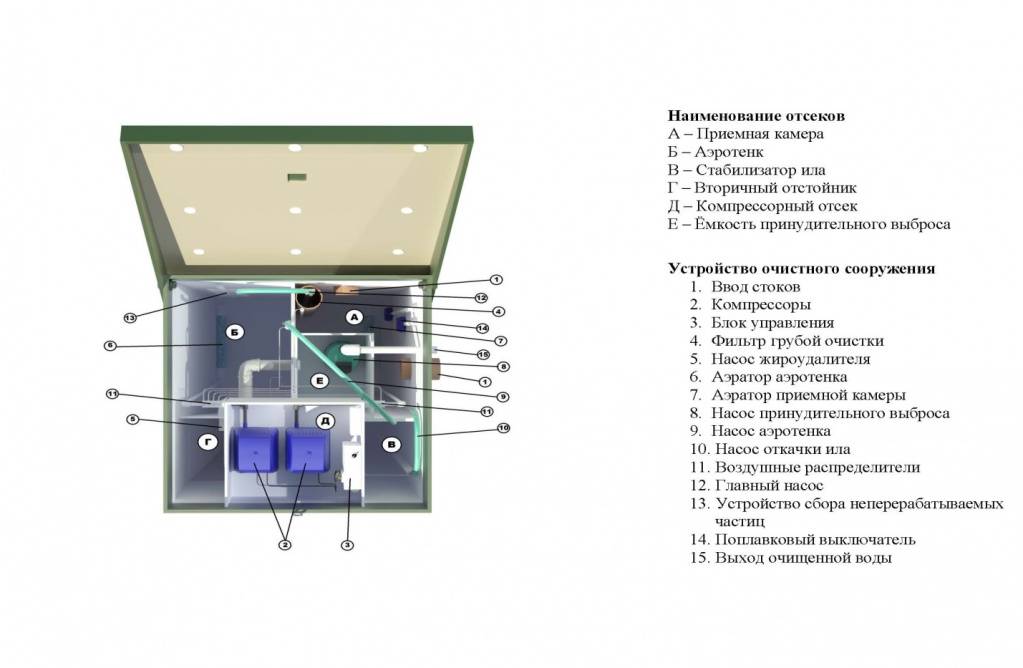
Есть несколько планов на выбор (узнайте, как купить Lightroom здесь), но факт остается фактом — переход Adobe на модель подписки расстроил многих фотографов, отсюда и появление различных альтернатив.
Несмотря на свою доступность, этот план привязывает вас к ежемесячным или ежегодным платежам, что может подойти не всем.
Однако комбинация Photoshop и Lightroom в рамках плана Creative Cloud не имеет себе равных, особенно если учесть огромные преимущества действительно мобильного рабочего процесса.
2. ON1 Photo RAW 2022ON1 Photo RAW Код скидки: Сэкономьте 20% с кодом купона SHOTKIT
On1 — еще одна компания, которая принялась за альтернативу Lightroom. Первоначально известный своими спецэффектами и потрясающим плагином для портретов, с тех пор он стал полноценным программным обеспечением для редактирования фотографий в формате RAW.
Новейшая версия ON1 Photo Raw 2022, предлагаемая как в виде отдельной программы, так и в виде плагина для Lightroom/Photoshop/Apple Photos, теперь включает в себя различные функции на основе искусственного интеллекта, которые делают редактирование изображений намного более эффективным.
Эти новые функции включают в себя:
Sky Swap AI, создание интервальной съемки, интеграцию ON1 NoNoise AI, поддержку плагина Photoshop, недавно переработанный экспорт, инструмент маски линии, резервное копирование и восстановление, избранное в обзоре, настраиваемые эскизы, просмотр с поддержкой жестов. и собственная поддержка Apple Silicon.
Существующие функции включают AI Match и AI Auto, эффекты (погода, солнечные блики, цветовой баланс и микширование каналов), улучшенное декодирование файлов RAW (особенно для Fujifilm), пользовательские профили камеры с X-Rite, интеграцию SmugMug, улучшенное шумоподавление. , вид карты, модуль печати, улучшения скорости/производительности и многое другое.
On1 Photo RAW работает быстро, особенно время запуска, которое заметно быстрее, чем у других протестированных нами программ для редактирования фотографий.
Управление цифровыми активами ON1 (DAM) похоже на Luminar, но предоставляет ключевые слова, метаданные и параметры расширенного поиска.
В нашем обзоре мы отметили, что интерфейс ON1 Photo Raw очень похож на интерфейс Lightroom. Большинство ползунков регулировки имеют одинаковые имена, расположение инструментов редактирования очень похоже, и многие сочетания клавиш одинаковы.
Интерфейс Luminar 4 намного изящнее и проще в освоении, но в последнюю версию ON1 Photo Raw внесено множество улучшений, и теперь он работает без проблем.
Подобно Photoshop и Luminar, ON1 Photo Raw имеет слои, режимы наложения и маскирование. Параметры маскирования в On1 превосходят возможности Luminar, включая функцию маскирования AI и функцию «уточнить края».
Другие функции включают полную интеграцию с Apple Photos, возможность добавления текста к изображению, HDR, слияние панорамных фотографий и возможность переноса каталога Lightroom в DAM On1.
Функция «Альбомы временной шкалы» обеспечивает простой и эффективный способ автоматической организации фотографий с помощью программного обеспечения, упорядочивающего файлы по годам, месяцам и дням, как в приложении для фотографий iPhone.
Чтобы не отставать от различных облачных рабочих процессов редактирования изображений, предлагаемых другими продуктами, ON1 360 в сочетании с On1 Photo Mobile позволяет пользователям просматривать, упорядочивать, редактировать и обмениваться фотографиями между компьютерами и мобильными устройствами.
Представление карты позволяет узнать, где были сделаны ваши фотографии, и добавить метаданные о местоположении к изображениям, которые еще не включают встроенный GPS.
В On1 имеется множество пресетов, включая более 100 новых и популярных образов и стилей, созданных на основе последних тенденций в фотографии.
Фильтры эффектов — это забавная функция, позволяющая пользователям экспериментировать с цветовым балансом, погодой, каналами и даже солнечными бликами, хотя последнее не так интуитивно понятно, как в версии с искусственным интеллектом Luminar.
ON1 Photo Raw также хорошо работает в Windows, если у вас есть компьютер с оперативной памятью не менее 4 ГБ (8 ГБ при использовании в качестве подключаемого модуля Photoshop) и 1,5 ГБ дискового пространства для установки.
Если вы фотограф-портретист, вам понравится устаревший плагин ON1 для портретной съемки. Он обеспечивает действительно превосходную ретушь кожи, управление глазами и ртом и даже автоматический поиск лица, который создает отдельную маску и панель настройки для каждого лица.
Все это позволяет легко добавлять детали к глазам, отбеливать зубы, подчеркивать губы и улучшать кожу. Многие фотографы считают, что программа того стоит только из-за плагина для редактирования портретов.
Мгновенный предварительный просмотр всех эффектов редактирования также является приятным штрихом, позволяя пользователям набирать все настройки по вкусу — здесь на их странице продаж есть отличный предварительный просмотр, если вы хотите попробовать себя перед загрузкой.
Всего за 100 долларов за разовую покупку вы часто найдете ON1 Photo RAW в продаже — нажмите кнопку ниже, чтобы увидеть последнее предложение.
3. Luminar AIКод скидки Luminar AI: Сэкономьте 15 долларов с кодом купона SHOTKIT15
Я буду краток, поскольку вы можете прочитать все мои мысли о Luminar AI в полном обзоре, но достаточно сказать, что это действительно впечатляющее программное обеспечение.
Luminar AI больше похож на приложение для смартфона, чем на настольный редактор изображений. Это одна из самых простых программ для редактирования, которые я когда-либо использовал, что делает ее идеальной для начинающих.
Практически нет кривой обучения — вы просто импортируете свое изображение, а «Шаблоны» на основе искусственного интеллекта предлагают отправную точку для редактирования, все зависит от содержимого фотографии.
Оттуда вы можете вносить дополнительные изменения с помощью ИИ или получить полный контроль с помощью любого из обычных инструментов — есть даже возможность маскировки, если вы хотите добавить или удалить эффект.
Реальные функции искусственного интеллекта невероятно эффективны, но их также легко реализовать — выполнение сложных правок, таких как уменьшение туловища объекта, изменение цвета глаз или даже добавление тумана в пейзаж, — все это можно сделать одним щелчком мыши.
Это очень похоже на жульничество! Luminar AI понравится всем, кого больше интересует конечный результат, чем процесс.
Идеально подходит для тех, кто ничего не знает о редактировании фотографий, и может позволить даже новичкам выполнить профессиональную ретушь за считанные секунды.
Чего ему не хватает, так это всех функций DAM для профессионалов, а также сложных параметров экспорта, редактирования на основе слоев и любых ключевых слов — для этого вам нужно использовать плагин Lightroom или подождать, чтобы увидеть, что Luminar Neo предлагает.
4. Exposure X7Exposure X7 Код скидки: Сэкономьте 10% с кодом купона SHOTKIT217
Если вы ищете доступную программу для редактирования фотографий RAW со всеми основными функциями Lightroom, а также несколькими полезными дополнениями , Exposure X7 определенно должен быть у вас на прицеле.
Функционируя как отдельный инструмент для редактирования фотографий, а также как плагин для Adobe Photoshop и Lightroom, X7 в последнее время стал фаворитом среди свадебных фотографов, стремящихся управлять большими объемами изображений и редактировать их.
В то время как Luminar 4 не справляется с задачами управления цифровыми активами, Exposure X7 обладает производительностью массового редактирования изображений и управления, которая конкурирует с лучшим программным обеспечением для редактирования фотографий, доступным в этом году.
Отличительной особенностью этого снимка является новый инструмент маскирования, мощный способ выделения заметных объектов на фотографии, позволяющий выполнять точное локальное редактирование или удалять фон.
Обладая всеми основными функциями редактирования для настройки цветовой палитры, тональных значений, композиции и т. д., X6 обеспечивает простой и интуитивно понятный рабочий процесс для всех уровней фотографа.
Рабочее пространство Exposure X7 будет знакомо тем, кто перешел из Lightroom, с аккуратно и логично расположенными панелями и аналогичным соглашением об именах инструментов.
Однако в то время как Lightroom заставляет пользователей переключаться между различными «модулями» для редактирования, систематизации и обмена фотографиями, Exposure X7 имеет только один экран, что значительно улучшает работу с изображениями в целом.
Дополнительным преимуществом по сравнению с другим программным обеспечением для редактирования фотографий является возможность полной настройки панелей и инструментов рабочего пространства в соответствии с вашими потребностями.
Панели и инструменты можно настраивать, чтобы организовать идеальное рабочее пространство для редактирования.
Функция «Наложения» аналогична слою Photoshop, позволяя пользователям добавлять к изображениям различные эффекты и текстуры, например световые блики, царапины и пыль для эффекта пленки.
Говоря о пленке, количество пресетов, доступных в Exposure X7, впечатляет, с многочисленными вариантами воспроизведения популярной кинопленки, а также другими вариантами для создания различных образов и стилей.
Для тех, кто уже укоренился в рабочем процессе Lightroom, процесс миграции, к счастью, прост: все изменения и метаданные переносятся в вашу новую библиотеку X7.
Импорт изображений можно выполнить несколькими способами, наиболее простым из которых является простое перетаскивание их в основное рабочее пространство, будь то из внутренней памяти вашего компьютера или внешнего жесткого диска.
Примечательно, что файлы не копируются и не перемещаются из этих мест (как это может быть в Lightroom), а просто используются для доступа через Exposure X7.
Еще одна замечательная функция — возможность совместной работы над изображениями через облачный сервис, такой как Dropbox.Для обычного пользователя это может означать редактирование на нескольких компьютерах, а для профессионала — редактирование в команде или в студии.
Вы можете ознакомиться с нашим обзором Exposure X7, чтобы глубже понять, является ли это лучшим программным обеспечением для редактирования фотографий для вас, или просто нажмите кнопку выше, чтобы загрузить бесплатную пробную версию.
Для тех, кто решил купить сразу, есть разовый платеж менее 120 долларов США — отличное соотношение цены и качества, а не плата за подписку в поле зрения 😉
5. Capture One Pro 21 Известен Благодаря исключительному преобразованию Raw, фантастическим параметрам настройки цвета и исключительным функциям привязанной съемки Capture One Pro уже давно является выбором профессиональных фотографов.
Это самое последнее обновление добавляет несколько столь необходимых функций, включая «Восстанавливающую кисть», «Кисть клонирования», инструмент «До/После», слои и даже средство импорта Lightroom.
Как и ожидалось, Capture One Pro имеет многие из тех же функций, что и Lightroom, некоторые из которых более совершенны, в частности, функции настройки цвета, шумоподавления и повышения резкости.
Тем не менее, параметры организации фотографий, хотя и приемлемые, все же отстают от Lightroom.
Как и Lightroom Classic, Capture One Pro использует систему каталогов, что дает вам возможность автоматического резервного копирования, отсутствующую в On1 и Luminar.
Это может немного усложнить процесс обучения для начала работы, но как только вы привыкнете к этому, у вас будет больше возможностей, чем с программами, которые используют структуру папок вашего жесткого диска.
Все инструменты редактирования находятся в едином интерфейсе, который позволяет пользователям переключаться между кнопками для изменения функций.
Все полностью настраивается, что поначалу кажется довольно сложным, но вскоре становится интуитивно понятным способом создания более эффективного рабочего процесса, точно отвечающего вашим потребностям.
Возможность «наведения» различных панелей инструментов над основной областью просмотра изображений — это удобное прикосновение, позволяющее перетаскивать элементы куда угодно, максимально используя тесные мониторы ноутбуков.
Уникальная возможность комментировать изображения.
Пользователи, переходящие с Lightroom, могут настроить свое рабочее пространство Capture One так, чтобы оно почти точно имитировало его. Вы даже можете назначить те же сочетания клавиш, чтобы сделать миграцию менее болезненной.
Что касается выбора инструментов настройки, Capture One превосходен — есть макро и микро настройки для всего, что может понадобиться любому фотографу.
Параметры автозамены могут быть мощными при разумном использовании, а инструменты масок и слоев почти так же эффективны, как и в Photoshop.
Использование слоев позволяет целенаправленно корректировать фотографии, сохраняя при этом доступ к большинству основных инструментов редактирования изображений, а не только к тем, которые относятся к используемому вами инструменту. Это обеспечивает гораздо более точный уровень контроля во время манипуляций с фотографиями.
Одним из преимуществ Capture One является превосходное преобразование RAW: изображения имеют заметно большую детализацию и динамический диапазон, чем другие программы для редактирования фотографий, прямо с момента первоначального импорта.
Другие функции, которые делают это программное обеспечение исключительным, включают возможность вставки аннотаций, лучшие в своем классе параметры привязанной камеры, а также тот факт, что оно работает быстрее и стабильнее, чем Lightroom.
Производительность, как правило, быстрая и плавная — при первом запуске программного обеспечения инициируется процесс «аппаратного ускорения», в котором используется OpenCL/GPU для выделения памяти для таких функций, как предварительный просмотр, сортировка, рейтинг и обработка.
Для бесперебойной работы Capture One Pro вам нужен относительно мощный компьютер, минимум 8 ГБ ОЗУ, 10 ГБ свободного места на диске и двухъядерный процессор Intel Core i3 (Mac) или Intel или AMD (Windows).
Единственными реальными недостатками являются тот факт, что нет опций HDR или панорамы, крутая кривая обучения, ограниченная поддержка плагинов по сравнению с другим программным обеспечением и цена.
Полноценная версия продается по цене около 300 долларов. Существует также вариант подписки за 20 долларов в месяц (15 долларов в месяц, если вы вносите предоплату за год) — значительно дороже, чем планы Adobe Creative Cloud Photography.
Если вы являетесь пользователем камеры Sony или Fujifilm, вы можете купить программное обеспечение примерно за 130 долларов или использовать парную бесплатную версию, которая по понятным причинам ограничена.
Если вы хотите попробовать, есть бесплатная полнофункциональная 30-дневная пробная версия.
6. DxO Photolab 4
DxO Photolab 4 PhotoLab, наиболее известная своими исключительными инструментами преобразования RAW, шумоподавления и повышения резкости, долгое время была предпочтительным дополнением для многих фотографов — она делает то, с чем другие программы просто не справляются. .
Благодаря включению DAM в новейшую версию DxO PhotoLab 4 (обзор), теперь вы можете редактировать фотографии от начала до конца без использования какого-либо другого программного обеспечения.
Подобно On1 и Luminar, DxO PhotoLab 4 удобно использует жесткий диск вашего компьютера и существующую иерархию папок для своей DAM, в отличие от Lightroom, который использует запутанную структуру каталога.
После того, как ваши изображения будут импортированы в DxO, вы можете использовать расширенную систему рейтинга, добавлять ключевые слова и/или искать другие файлы по своему усмотрению.
Как конвертер изображений RAW, DxO трудно превзойти. Его автоматическая коррекция объектива и калибровка камеры позволяют достичь результатов, которые на пару шагов превосходят другие программы для редактирования изображений. Capture One Pro — единственный другой инструмент для редактирования фотографий, который приближается к этому.
Capture One Pro — единственный другой инструмент для редактирования фотографий, который приближается к этому.
Фирменные инструменты включают в себя DeepPrime для шумоподавления, модуль Smart Lighting Module, превосходный инструмент удаления дымки, лучшее средство шумоподавления на рынке и технологию локального выбора U-Point от Nik для исключительно точной локальной регулировки.
Другие функции включают в себя множество предустановок, настраиваемые рабочие области, виртуальные копии и отличные параметры метаданных и ключевых слов.
Тем, кто снимает архитектуру, необходима коррекция трапецеидальных искажений в DxO. Фотографам-портретистам и пейзажистам понравится автоматический микроконтраст, ClearView (для осветления горизонта) и различные инструменты точечного замера.
Чем отличается последнее обновление DxO PhotoLab 4, так это полностью переработанный подход к управлению цветом с новым инструментом HSL (оттенок, насыщенность и яркость), который поможет вам создавать более творческие и естественные изображения. Также есть удобная функция предварительного просмотра водяных знаков и полностью настраиваемая рабочая область.
Также есть удобная функция предварительного просмотра водяных знаков и полностью настраиваемая рабочая область.
DxO ColorWheel — это новый инструмент настройки цвета, который можно использовать для выбора цветовых диапазонов из восьми отдельных каналов, точной настройки значений, выбора замен и настройки творческих эффектов переходов и оттенков.
Ползунок «Единообразие» помогает стандартизировать цветовые вариации в определенном диапазоне, а ползунки «Насыщенность» и «Яркость» теперь работают независимо друг от друга, позволяя пользователям преобразовывать фотографии в черно-белые без использования сложных масок.
Сопоставление рендеринга — еще одна полезная функция, которая позволяет вам сопоставлять рендеринг более 60 камер, а это означает, что ваши файлы RAW могут больше походить на превью JPEG, отображаемые на задней панели экрана вашей камеры.
PhotoLab 4 не поддерживает слияние HDR или сшивание панорам, но это может появиться в следующем обновлении. Модуль рабочего процесса также требует немного больше работы, но в целом это отличное программное обеспечение.
Модуль рабочего процесса также требует немного больше работы, но в целом это отличное программное обеспечение.
Предлагаемая как плагин, так и отдельная программа, DxO PhotoLab 4 поставляется в двух ценовых категориях: Essential (129 долларов США) и Elite (199 долларов США). Essential поставляется со всеми стандартными функциями, но если вы хотите использовать отличное шумоподавление DxO, инструменты удаления дымки, множественный экспорт и возможность настраивать свое рабочее пространство, вам понадобится версия Elite.
Работает в Windows 7, 8 и 10, а также в Mac OS X — нажмите кнопку ниже, чтобы узнать больше о системных требованиях и ознакомиться с последними предложениями.
7. CyberLink PhotoDirector 365После написания полного обзора PhotoDirector ранее нет необходимости слишком углубляться в это интересное программное обеспечение для редактирования фотографий от CyberLink.
Однако фотографы должны знать, что PhotoDirector является одним из наиболее полнофункциональных и выгодных вариантов на рынке в 2022 году.
В то время как большинство других лучших программ для редактирования в частности, это многогранное редактирование фотографий включает в себя практически все инструменты, которые вы когда-либо могли захотеть… плюс множество других, о которых вы даже не подозревали!
Помимо всех обычных инструментов редактирования, позволяющих получить максимальную отдачу от необработанных файлов, вы также найдете специальные эффекты, анимацию, звуковые эффекты, GIF-файлы и многое другое. весело, пытаясь создать искусство из ваших фотографий.
Вы можете купить PhotoDirector сразу за разумные 54,99 доллара, но реальная ценность заключается в его подписке — менее 3 долларов в месяц, он идеально подходит для студентов, новичков или людей с ограниченным бюджетом.
Ознакомьтесь с обзором, чтобы более подробно ознакомиться с его функциями.
8. Adobe Photoshop 2021 Любой, кто что-либо знает о редактировании фотографий и графическом дизайне, наверняка использовал одну из различных версий Adobe Photoshop. Теперь, с Photoshop 2020, он превратился в нечто большее, чем его скромное начало.
Теперь, с Photoshop 2020, он превратился в нечто большее, чем его скромное начало.
Photoshop определяется как «редактор растровой графики», разработанный Adobe для Windows и macOS. Он был создан в 1988 году Томасом и Джоном Ноллами и стал отраслевым стандартом для всех аспектов цифрового искусства.
Photoshop также используется для редактирования изображений, манипуляций и ретуширования и предлагает инструменты, аналогичные любым другим программам в этой области, но в энной степени — часто существует несколько способов выполнения одной и той же функции в Photoshop, будь то изменение фона цвет, клонирование элементов, частотное разделение или любые другие задачи по редактированию фотографий.
Кроме того, есть специальные эффекты и инструменты для лечения, которые может выполнить только Photoshop — инструменты с поддержкой искусственного интеллекта, такие как масштабирование с учетом содержимого и заливка, часто оставляют меня с челюстью на полу. Возможность воссоздать сцену, которая еще не существует в цифровом виде, — это мощная функция для фотографов — см. мой пример видео ниже.
мой пример видео ниже.
Другие новые функции, которые помогают фотографам, в частности, включают улучшенный автоматический выбор объекта (помогает при удалении фона), улучшенный инструмент размытия объектива, настраиваемые функции деформации, новые панели предустановок и расширенную интеграцию с Adobe Camera RAW.
С последним обновлением 2021 года Adobe Sensei привносит искусственный интеллект в новые функции нейронных фильтров и замены неба — режим «Умный портрет» предлагает манипулирование изображениями одним щелчком мыши, как вы никогда раньше не видели, изменяя выражения лиц, направление взгляда и даже возраст !
Помимо корректировки портретов с помощью ИИ, Neural Filters также включает функции, помогающие восстановить поврежденные изображения, в том числе восстановление фотографий, удаление пыли и царапин, шумоподавление, очистку лица, восстановление артефактов JPEG и даже способ окрашивания черного и белое изображение.
Несмотря на то, что Adobe Camera RAW отлично подходит для настройки экспозиции, контраста, светлых участков, теней и всех других различных настроек редактирования изображений, он может работать только с одним изображением за раз, а изменения сохраняются в виде отдельных файлов расширения XMP.
Точно так же Photoshop не предназначен для одновременного просмотра или пакетного редактирования нескольких изображений — это возможно с помощью средства просмотра файлов и действий, но по своей сути Photoshop — это инструмент графического дизайна, и он не может сравниться с Lightroom. для организации и редактирования фотографий.
К счастью, Photoshop включен вместе с Lightroom в различные планы Adobe Creative Cloud для фотографов, что делает его удобным дополнением для задач редактирования, которые просто невозможны в Lr.
Получение изображений из Lr в Ps и обратно очень просто, поскольку файлы PSD сохраняют всю историю редактирования (и слои) любой работы, выполненной в Photoshop.
Кроме того, есть приложение Photoshop для iPad, которое позволяет вам редактировать в дороге, синхронизируя ваш прогресс с настольного компьютера на мобильное устройство.В сочетании с iPad Pro и стилусом он предлагает забавный и мощный (если не немного ошеломляющий) опыт и на 100 % бесплатен, независимо от того, являетесь ли вы подписчиком Adobe или нет.
(Вам нужно платить ежемесячно только в том случае, если вы хотите использовать настольную версию и/или хранить отредактированные файлы в облаке Adobe.)
Единственным большим недостатком Photoshop является его крутая кривая обучения. Инструменты и функции спрятаны, и сложно погрузиться в них без предварительной консультации с Google для получения руководства.Вот почему появилось так много альтернатив, предлагающих значительно упрощенный пользовательский интерфейс, таких как Inpixo Photo Studio.
Тем не менее, любой, кто сумеет приручить зверя, на много ступеней опережает даже самого искусного пользователя Lightroom, а Photoshop дает доступ к безграничному миру манипуляций с изображениями и творческого потенциала.
9. Corel Paintshop Pro 2021Если вы ищете альтернативу Photoshop без абонентской платы, вот ваш ответ: Corel Paintshop Pro 2021 (да, это уже на год впереди нас! )
У меня есть друг-дизайнер, который помнит, как начал свое обучение с устаревшей версии Paintshop Pro много месяцев назад — он был поражен тем, как далеко продвинулось это впечатляющее программное обеспечение для редактирования фотографий.
Теперь PsP может похвастаться многочисленными мощными инструментами на основе искусственного интеллекта, которые выходят далеко за рамки бесплатных альтернатив Photoshop, и стала полнофункциональным инструментом для работы с графикой, обеспечивающим отличное соотношение цены и качества.
AI Upsampling — невероятно полезная функция для тех из нас, у кого камеры с меньшим количеством мегапикселей, или когда мы обрезаем изображение и требуем его увеличения без ухудшения качества.
Также есть AI Artifact Removal, который отлично справляется с восстановлением мелких деталей и исходных цветов в JPEG, и AI Denoise, который помогает очищать изображения, снятые при высоких значениях ISO.
Инструмент Sea-to-Sky™ является несколько необычным дополнением, но позволяет дронам и подводным фотографам получить доступ к решению одним щелчком мыши для повышения контрастности и четкости.
AI Style Transfer — это забавный инструмент, который превращает фотографии в стилизованные произведения искусства, очень похожие на популярные приложения для смартфонов и фильтры Instagram.
Для фотографов и поклонников HDR новая HDR Studio предлагает отличный способ получить уникальный вид с помощью пресетов на основе ИИ.
Вы можете просматривать, упорядочивать и оптимизировать рабочий процесс редактирования фотографий в рабочей области «Управление», которая также позволяет добавлять теги ключевых слов к фотографиям, создавать каталоги, выполнять пакетное редактирование нескольких изображений одновременно и просматривать метаданные и информацию о файлах.
Если вам нужно расширить свои возможности, Paintshop Pro поддерживает различные 64-битные плагины от Adobe, Topaz Labs, Nik Collection от DXO и многие другие. Вы даже можете импортировать и экспортировать PSD-файлы для работы на разных платформах.
Помимо всех инструментов для фотографа, Paintshop Pro 3 остается программным обеспечением для графического дизайна со всеми кистями, цветовыми палитрами, градиентами, узорами и инструментами манипулирования, которые вы ожидаете.
Как и в случае с Photoshop, рабочая среда не сразу интуитивно понятна, и с различными доступными параметрами настройки требуется крутая кривая обучения, чтобы начать работу. Мобильного приложения тоже нет.
Мобильного приложения тоже нет.
Тем не менее, в качестве единовременной оплаты как для версий Ultimate, так и для версий Pro PaintShop Pro является фантастическим вариантом, который представляет собой уникальное объединение Lightroom и Photoshop в одном устройстве.
10. Affinity PhotoЕсли вы ищете профессиональное программное обеспечение для редактирования фотографий, которое сочетает в себе инструменты Lightroom для обработки фотографий с тонкими элементами управления Photoshop, Affinity Photo — отличный выбор.
В отличие от других программ для редактирования фотографий в этом списке, Affinity Photo больше похожа на Photoshop, чем на Lightroom.Он поставляется со слоями, масками, смарт-объектами, управлением цветом и редактированием CMYK и RGB, а также приличным преобразованием файлов Raw.
При этом основной упор в Affinity Photo делается на фотографию, поэтому в нем отсутствуют некоторые дополнительные функции Photoshop (например, 3D-редактирование).
Помимо этого, основное отличие Affinity Pro от Photoshop заключается в том, как организованы инструменты. Он использует «персоны» вместо рабочих пространств, и людям, привыкшим к Photoshop, может потребоваться некоторое время, чтобы привыкнуть к этому.
Что касается кривой обучения, то, как и в Photoshop, инструменты Affinity Photo достаточно сложны, и на их изучение и изучение потребуется некоторое время. К счастью, интерфейс вполне логичен, и если вы использовали Photoshop раньше, инструменты будут иметь смысл.
На самом деле именно кривая обучения и отсутствие качественных руководств являются наиболее серьезными препятствиями для новых фоторедакторов. Affinity Photo — довольно глубокая программа, и ей можно было бы использовать более качественные образовательные ресурсы.
Тем не менее, если вы ищете отдельное программное обеспечение для редактирования фотографий, которое может заменить подписку на Lightroom/Photoshop, Affinity Photo — лучший выбор.
От наложения фокуса и сшивания панорамы до слияния HDR и цифрового рисования — в нем есть почти все, что вам может понадобиться в программном обеспечении для редактирования фотографий.
Более того, Affinity менее чем за 50 долларов США – это просто потрясающая сделка.
11. ACD See Photo StudioНесмотря на то, что ACD See Photo Studio менее известен, чем некоторые другие программы в этом списке, он уже давно является опорой для фотографов, ищущих альтернативу Lightroom.
Он поставляется с полным набором инструментов для редактирования фотографий, молниеносной системой управления цифровыми активами и несколькими дополнительными инструментами (распознавание лиц, сглаживание кожи и смешанное клонирование), которые делают эту программу приятной в использовании.
Одним из самых значительных преимуществ ACD See Photo Studio является его скорость. Там, где Lightroom часто может быть медленным, Photo Studio использует движок с ускорением на графическом процессоре и заявляет, что является «самым быстрым программным обеспечением для управления цифровыми активами, которое вы можете найти». Движок слоев и настройки также молниеносны.
Еще одна замечательная особенность Photo Studio — инструмент Advanced Light EQ, который позволяет вам вносить локальные корректировки в освещение вашего изображения, не затрагивая всю фотографию.
Как упоминалось ранее, механизм слоев работает исключительно быстро и включает в себя большинство эффектов маскирования, смешивания, текста и слоев Photoshop. Другие функции включают облачную синхронизацию, цветокоррекцию, пакетную обработку и расширенное управление ключевыми словами.
Версии Ultimate и Pro поддерживают HDR, наложение фокуса и импортируемые списки ключевых слов, а также Light EQ.Существует даже мобильное приложение, позволяющее отправлять фото и видео прямо с мобильного устройства в Photo Studio.
Если вы являетесь пользователем Windows, мы рекомендуем версию Ultimate, которая предоставляет все важные функции слоев, позволяя вносить несколько неразрушающих изменений в ваши фотографии.
Для облачного хранилища вы можете купить план подписки менее чем за 90 долларов США в год, который предоставит вам все лучшие продукты ACD See (включая видеоредактор), до пяти пользователей (Mac или Windows), 50 ГБ облачного хранилища. , а также возможность продемонстрировать свою работу через веб-галереи ACDSee.
, а также возможность продемонстрировать свою работу через веб-галереи ACDSee.
Широкий ассортимент продуктов ACD See может несколько сбивать с толку, и не сразу понятно, какие функции доступны для какой операционной системы.
Чтобы уточнить, продукт Mac (также известный как «Версия 6») может корректировать экспозицию, четкость, резкость, освещение, цвет, шум и детали, а также другие важные инструменты для фотокоррекции. Однако в нем отсутствует большинство других функций редактирования, которые есть в Pro и Ultimate, которые являются продуктами только для Windows.
Версия для Mac больше похожа на менеджер цифровых активов, а не на полноценный набор инструментов для редактирования, а также входит в состав «домашнего пакета».
Удивительно, что программа Photo Studio от ACD See не является программой с более узнаваемым именем.
Он отстает от Lightroom по своему пользовательскому интерфейсу и качеству преобразования RAW и коррекции объектива, но, учитывая, что вы можете купить его сразу с некоторыми отличными функциями, его определенно стоит попробовать.
Несмотря на то, что каждый человек и его собака слышали об Adobe, название «Zoner» не так знакомо, несмотря на то, что он производит программное обеспечение для редактирования фотографий за почти такое же количество время.
Zoner Studio X — это полнофункциональная программа для работы с фотографиями и редактирования изображений только для Windows с ежемесячной абонентской платой, которая более доступна, чем Lightroom.
Он предлагает поддержку слоев, пресеты, инструменты ретуширования, редактирование видео, каталогизацию, а также множество дополнительных функций и улучшений в течение года — как и следовало ожидать от популярного продукта по подписке.
Редактирование цвета, в частности, является сильной стороной Studio X, с забавным и интуитивно понятным инструментом «Сдвиг цвета на 360 °», позволяющим быстро и изменить яркость, оттенок и насыщенность, чтобы заменить любой цвет в вашем изображении.
Используя пипетку, вы можете щелкнуть и перетащить любой цвет на изображении, при этом Studio X автоматически выбирает правильное сочетание оттенков и соотношений, что особенно полезно для улучшения цветового баланса элементов переднего плана и фона в пейзажах. .
Включение «расширенного» режима дает доступ к инструментам детального редактирования цвета, которые обычно используются в редакторах высокого уровня, таких как Capture One Pro и Photoshop.
Пользовательский интерфейс с вкладками аккуратно устроен так же, как веб-браузер, с настраиваемыми панелями и инструментами, позволяющими максимально эффективно использовать рабочее пространство.
Импорт изображений очень прост, поскольку Zoner Studio X считывает данные из существующей файловой системы вашего компьютера. К сожалению, вы не можете применять эффекты при импорте, как в Lightroom, но добавление предустановок и автоисправлений позже выполняется просто и относительно быстро.
Studio X предлагает различные полезные инструменты выбора и даже изменение размера с учетом содержимого, и хотя они не подходят для Photoshop, приятно видеть, что они включены для основных задач редактирования.
Zoner Photo Cloud обеспечивает онлайн-хранилище фотографий, а Zonerama предназначена для онлайн-фотогалерей и поиска работ других фотографов.Подписчики получают 20 ГБ облачного хранилища, доступ к которому можно получить в Studio X в виде папки на панели «Навигатор».
Если вы являетесь пользователем Windows и нуждаетесь в большей части возможностей онлайн-хранилища и функций редактирования изображений Lightroom, Photo Studio X — привлекательная альтернатива.
13. Adobe Photoshop Elements 2021Полноценный Photoshop определенно не для всех. Несмотря на то, что он входит в пакет Adobe Photography Plan с Lightroom, многие фотографы до сих пор ломают голову над его запутанным интерфейсом и продвинутыми инструментами.
Для тех из вас, кто не готов подписаться на Adobe или предпочитает более простой и интуитивно понятный редактор изображений для своих фотографий, Photoshop Elements 2020 — отличный вариант.
Не обманывайтесь упрощенным пользовательским интерфейсом — Adobe Photoshop Elements 2020 сочетает в себе несколько мощных функций при скромном внешнем виде.
Благодаря встроенной функции Adobe Sensei на основе искусственного интеллекта теперь вы можете автоматически выбирать объекты на изображении, а программное обеспечение определяет элементы переднего плана и фона, что делает такие операции, как удаление фона, в 10 раз проще, чем раньше.
Автоматический выбор в Photoshop Elements также позволяет создавать эффекты малой глубины резкости, как если бы вы снимали сцену объективом с большей апертурой.
Одной из впечатляющих функций редактирования фотографий, которая, несомненно, понравится тем из нас, у кого есть архив отсканированных пленочных негативов, является возможность окрашивания фотографии (преобразование черно-белых изображений в цветные).
Еще одна удобная функция для портретных фотографий — параметр «Гладкая кожа», одним щелчком мыши уменьшающий морщины и пятна, и ползунок «Гладкость», доступный для дальнейшей тонкой настройки.
Много рук с четкой маркировкой инструментов и разумным использованием промежутков между элементами в дружественном интерфейсе — кажется, что Photoshop Elements нацелен на старшее поколение, но это не значит, что никто другой не может преимущество в простоте и удобстве использования.
Если вы ищете лучшее программное обеспечение для редактирования фотографий, не требующее серьезного обучения, Photoshop Elements 2020 — это то, что вам нужно.
Бесплатные редакторы
- GIMP – бесплатная программа для обработки изображений GNU с открытым исходным кодом.
- Darktable — приложение для обработки фотографий с открытым исходным кодом и разработчик RAW.
- Canva — онлайн-платформа для редактирования фотографий с помощью перетаскивания и тысячами шаблонов.
- Snapseed – бесплатное мобильное приложение для редактирования фотографий.
- Fotor – бесплатная онлайн-программа для редактирования фотографий.
- Photoscape X – бесплатная программа для редактирования графики для Windows, Mac и Linux.
Часто задаваемые вопросы
Какое программное обеспечение для редактирования фотографий лучше всего подходит для начинающих?
Luminar AI — фоторедактор с простым, интуитивно понятным пользовательским интерфейсом и функциями, необходимыми новичку. Он также имеет невероятно мощные инструменты, которые могут использовать даже те, у кого нет навыков редактирования фотографий. Профессиональные фотографы также могут воспользоваться ими.
Он также имеет невероятно мощные инструменты, которые могут использовать даже те, у кого нет навыков редактирования фотографий. Профессиональные фотографы также могут воспользоваться ими.
Какое приложение №1 для редактирования фотографий на ПК?
Adobe Photoshop — лучшая программа для редактирования фотографий на ПК, но ей нужно научиться. Если вам нужен простой инструмент для редактирования фотографий, Canva — это бесплатный инструмент, который хорошо справляется со своей задачей.
Что используют профессионалы для редактирования фотографий?
Лучшим программным обеспечением для редактирования фотографий для профессиональных фотографов является Adobe Lightroom или Capture One Pro.
Заключительные слова
На данный момент должно быть ясно, что в 2022 году здесь будет множество возможностей для редактирования и организации ваших фотографий в формате RAW. Из вариантов разовой оплаты планы подписки, как правило, обеспечивают согласованность ценных обновлений и дополнений функций.
Какое бы приложение, инструмент или плагин вы ни использовали, помните, что их часто можно использовать в сочетании с вашими существующими программами, не прерывая существующие рабочие процессы.
Оставьте любой вопрос ниже и удачи в ваших поисках более красивых фотографий!
Выбор редакции
Adobe LightroomБыстрый, гибкий фоторедактор и органайзер «все в одном» с непревзойденным мобильным приложением.
Проверить текущую ценуОтказ от ответственности: Все рекомендации беспристрастны и основаны на опыте пользователей, без предвзятости к продуктам или бренду. Продукты в этом посте могут содержать партнерские ссылки.
Topaz Labs Обзор DeNoise AI
Целью Topaz Labs DeNoise AI является уменьшение шума цифрового изображения при сохранении деталей и повышении резкости изображения. Если вы не новичок в обработке изображений для астрофотографии, это звучит слишком хорошо, чтобы быть правдой.
Если вы не новичок в обработке изображений для астрофотографии, это звучит слишком хорошо, чтобы быть правдой.
Я сам скептически относился к этому приложению, но теперь обнаружил, что использую его в той или иной степени для каждой обрабатываемой астрофотографии. Я считаю, что Topaz Labs DeNoise AI — это мощный инструмент, который энтузиасты-любители астрофотографии должны добавить к своему набору приемов обработки.
На самом деле, я даже добавил новый раздел об искусственном интеллекте Topaz DeNoise в свое руководство по обработке изображений премиум-класса для астрофотографии.У меня нет интереса тратить время на изучение и написание инструментов с коротким сроком годности, и я не думаю, что в ближайшее время буду уклоняться от DeNoise AI.
До знакомства с этим программным обеспечением для шумоподавления фотографий я обычно использовал встроенные функции шумоподавления Adobe Camera Raw. Это работает достаточно хорошо, но не так эффективно, как функция автоматического шумоподавления одним щелчком мыши DeNoise Ai.
Это работает достаточно хорошо, но не так эффективно, как функция автоматического шумоподавления одним щелчком мыши DeNoise Ai.
Независимо от того, используете ли вы Topaz Labs DeNoise AI для пакетной обработки нескольких изображений ночного неба в Lightroom или используете его для тонкого управления шумом в ваших изображениях глубокого космоса в Photoshop, это передовое обучающее программное обеспечение ощущается так, как будто оно было создано для астрофотографии.
Если у вас есть опыт использования других инструментов шумоподавления, таких как Skylum Luminar, Noise Ninja, DXO Prime или любого другого из многих доступных вариантов, сообщите мне, как мои результаты с DeNoise AI сравниваются в комментариях.
Загрузить: Topaz DeNoise AI 30-дневная пробная версия
Обзор DeNoise AI от Topaz Labs
Как вы, возможно, уже знаете, шум может стать большой проблемой для любительской астрофотографии, особенно при использовании зеркальной или беззеркальной камеры с высоким значением ISO. Я лично боролся с шумом в своих астрофотографических изображениях почти десять лет.
Я лично боролся с шумом в своих астрофотографических изображениях почти десять лет.
Даже с отличными передовыми методами получения изображений, большим количеством данных и отличной астрономической камерой вам, вероятно, все равно потребуется минимизировать шум на вашем изображении на каком-то этапе обработки изображений в астрофотографии.
В общем, сложная часть применения фильтра шумоподавления к вашему изображению — это возможность потери деталей, что может сделать изображение размытым.
Изначально я не хотел иметь ничего общего с этим программным обеспечением из-за того, что являюсь убежденным поклонником Adobe Photoshop.Я понимаю, что многие люди не готовы раскошелиться на подписку Creative Cloud, но я определенно готов. Я пользуюсь программным обеспечением Adobe уже почти 20 лет и полностью извлекаю выгоду из своих подписок на Photoshop и Premiere.
В прошлом я использовал много сторонних плагинов с Photoshop (см. страницу ресурсов для некоторых выделяющихся), но плагин Topaz Labs DeNoise AI отличается. Я не верю, что какое-либо программное обеспечение, которое я устанавливал в прошлом, действительно использовало преимущества искусственного интеллекта, который со временем продолжает улучшаться.
Я не верю, что какое-либо программное обеспечение, которое я устанавливал в прошлом, действительно использовало преимущества искусственного интеллекта, который со временем продолжает улучшаться.
Topaz Labs DeNoise AI позволяет загрузить полнофункциональную 30-дневную пробную версию, так что вам нечего терять. Я воспользовался этой возможностью, влюбился в инструмент и с радостью раскошелился на пожизненную лицензию на программное обеспечение.
В этом посте я объясню, как включить Topaz DeNoise в ваш рабочий процесс обработки астрофотографических изображений, и почему я думаю, что это не составит труда для тех, кто тратит столько же времени на фотографирование космоса, как и я.
Это плагин для Photoshop?
Прежде всего, вам необходимо установить программное обеспечение на свой компьютер.Topaz DeNoise доступен как для операционных систем Mac, так и для ПК. Хорошо это или плохо, но я убежденный пользователь ПК, и я установил легкое программное обеспечение на свой рабочий стол с Windows 10.
Я использую Topaz Labs DeNoise AI исключительно в качестве плагина Photoshop 2020. У пользователей есть возможность использовать DeNoise AI как отдельную программу или плагин в Adobe Lightroom или, конечно же, в студии Topaz.
Я обычно не использую функцию пакетной обработки Topaz DeNoise AI и предпочитаю вызывать инструмент для каждого изображения отдельно, когда требуется шумоподавление.
Пример до/после использования Topaz DeNoise AI в туманности Ориона
Что касается астрофотографии, я уверен, что большинство пользователей будут использовать этот инструмент в качестве плагина Photoshop, как и я, на этапах постобработки своего рабочего процесса. Однако дневным фотографам этот инструмент может пригодиться при редактировании фотографий в Lightroom.
Это одна из главных причин, почему я смог так легко внедрить ИИ Topaz Labs DeNoise в свой рабочий процесс.Я просто запускаю инструмент на новом слое в Photoshop, как и с любым другим фильтром Photoshop или внешним плагином.
Topaz Labs DeNoise доступен в виде плагина для следующих приложений:
- Адоб Фотошоп
- Adobe Лайтрум
- Corel PaintShop Pro
- PhotoPlus с засечками
Мне очень нравится простота пользовательского интерфейса (UI). По своей сути, программное обеспечение должно быть хорошо в одном, а именно в эффективном шумоподавлении.Минималистичный интерфейс, большие кнопки и массивное окно предварительного просмотра позволяют легко увидеть, что происходит.
Проблема шума в астрофотографии
Многие факторы учитываются при оценке причин, по которым ваш астрофото такой шумный. Дизайн сенсора, размер и настройки камеры, использованные при съемке, являются наиболее очевидными.
Шум — это нежелательная, случайно расположенная «зернистость», вызванная датчиком вашей цифровой камеры. Шум часто увеличивается при использовании более высоких значений ISO и проявляется в виде неравномерного цвета и зернистых пикселей, распределенных по всему изображению.
Это наиболее заметно в однотонных областях, особенно в более темных областях, таких как черное ночное небо. Это может быть серьезной проблемой для астрофотографии, поскольку на наших изображениях обычно много темных областей неба, окружающих объект.
Когда вы пытаетесь увеличить яркость астрофотографии, чтобы показать слабые структуры туманностей, звезд и галактик, вы также рискуете увеличить присутствие шума.
Когда вы увеличиваете изображение со 100% увеличением, не удивляйтесь, обнаружив зернистость, случайные цветовые пятна и общую несогласованность в более темных областях
Две уродливые стороны уравнения шума: Яркостной шум и Цветовой шум .Эта статья поможет вам понять, что вызывает шум в цифровой фотографии.
Отношение сигнал/шум
Лучший способ уменьшить шум в ваших астрофотографических изображениях — улучшить отношение сигнал/шум (SNR). Это означает, что нужно захватить как можно больше субэкспозиций и интегрировать данные с помощью программного обеспечения, такого как DeepSkyStacker, Astro Pixel Processor или PixInsight.
По своей природе съемка с длинной выдержкой в темных условиях просто требует шума. Но астрофотографы-любители нашли способы в значительной степени решить эту проблему с помощью наложения изображений и калибровочных кадров, таких как темные кадры.
Да, эта практика необходима для создания качественной астрофотографии, но иногда этого просто недостаточно. Я попадал в ситуации, когда с помощью моей цифровой зеркальной камеры было собрано более 5 часов данных, а нормального соотношения сигнал-шум все равно было недостаточно для получения изображения с гладким и четким фоном.
Нейтральный, ровный фон неба — одна из самых сложных задач в мире обработки изображений для астрофотографии. Крайне важно найти способы изолировать этот элемент изображения и укротить обнаруженные в нем шумы и неприглядные артефакты.И именно здесь Topaz Labs DeNoise AI сияет.
В таких ситуациях особенно удобна функция подавления цветного шума, но на этом этапе необходимо контролировать изображение в целом. Я не могу не подчеркнуть тот факт, что маскирование (см. мой учебник по выбору и маскированию), изоляция и определение каждого элемента вашего астрофотографического изображения имеют первостепенное значение для успеха.
Я не могу не подчеркнуть тот факт, что маскирование (см. мой учебник по выбору и маскированию), изоляция и определение каждого элемента вашего астрофотографического изображения имеют первостепенное значение для успеха.
Как использовать Topaz Labs DeNoise AI
Программное обеспечение легко загрузить и установить, оно автоматически интегрируется в Adobe Photoshop.Нет необходимости перетаскивать определенные файлы в папки программы, как это делается с другими сторонними плагинами.
По своей сути DeNoise AI представляет собой программное обеспечение для уменьшения фотошума. В частности, этот инструмент был разработан для повышения резкости, удаления цветового шума и устранения шума без потери деталей. Официальное руководство пользователя Topaz DeNoise включает полный список основных функций.
Можно с уверенностью сказать, что астрофотография не была основным предназначением для Topaz DeNoise AI, но, как оказалось, он получил от этого большую пользу.Горизонтальные и вертикальные полосы, коррекция уровня черного и функции восстановления изображения с высоким значением ISO являются наиболее часто используемыми аспектами.
Чтобы запустить плагин в Photoshop, вам просто нужно перейти в раскрывающееся меню Filter . Внизу списка вы должны увидеть Topaz Labs > Topaz DeNoise AI . Если этот параметр неактивен, убедитесь, что ваше изображение находится в 16-битном или 8-битном режиме (он не будет работать в 32-битном режиме).
После активации плагина вы увидите большое окно предварительного просмотра изображения с примененными эффектами шумоподавления рядом с вашим оригиналом (разделенный вид).
Вы заметите, что программный интерфейс предлагает две модели обработки: DeNoise AI и AI Clear . Вы захотите использовать опцию DeNoise AI, так как это более новая функция, которая, как правило, работает намного лучше, чем предыдущий режим AI Clear (который был функцией оригинальной Topaz Studio).
Выбрав модель DeNoise AI , теперь вы можете выбрать режим шумоподавления . Я рекомендую попробовать «автоматический» режим на вашем изображении, так как применение этого фильтра к вашему изображению часто дает фантастическую работу (за это вы можете поблагодарить миллионы обучающих изображений AI).
Ручной режим дает вам больше возможностей для управления фильтром шумоподавления. Вы можете самостоятельно настроить следующие ползунки на свой вкус:
- Удалить шум
- Заострить
- Восстановить исходные данные
Рекомендации по астрофотографии изображений
Астрофотография глубокого космоса
В основном я снимаю астрофотографии дальнего космоса через телескоп, далекие туманности и галактики.Для этих типов фотографий Topaz DeNoise AI — невероятный инструмент, помогающий удалить неровный фон неба.
Ползунок уменьшения цветного шума особенно удобен при работе с астрофото с зашумленным, неравномерно окрашенным фоновым небом.
Я бы по-прежнему маскировал туманность или галактику (и, в большинстве случаев, более яркие звезды) на изображении перед запуском Topaz DeNoise, но вы можете рассчитывать на фильтр DeNoise, который улучшит уродливую яркость и шум цветности в более темных областях.
Силу DeNoise Ai в таких ситуациях нельзя недооценивать.Астрофотографы (особенно те, кто снимает на цифровые зеркальные камеры) уже много лет сталкиваются с этой проблемой, и это программное обеспечение справляется с ней лучше, чем любой другой инструмент, которым я когда-либо пользовался.
Ночная съемкаЯ уже говорил, насколько впечатляюще работает этот инструмент для изображений туманностей и галактик, но как насчет широкоугольного снимка Млечного Пути? Что ж, я проверил этот сценарий на изображении Млечного Пути, которое я сделал под темным небом с помощью Rokinon 14mm F/2.8 объектив.
Как видите, Topaz Labs DeNoise AI проделал фантастическую работу по сохранению важных деталей этого требовательного изображения, в то же время заметно улучшив общую эстетику, сгладив зернистые области изображения.
Я не думаю, что этот инструмент постобработки может полностью компенсировать изображение, снятое со слишком высоким значением ISO, но он может сохранить некоторые из изображений, которые вы изначально считали слишком шумными, чтобы делиться ими.
Лучшее в Topaz Labs DeNoise AI — простота использования.Чаще всего я использую «авто» функцию плагина и применяю к моему изображению уровень шумоподавления AI по умолчанию. Лучше всего применить это действие к новому слою поверх изображения, чтобы вы могли настроить непрозрачность и общее воздействие эффекта.
Настройка шумоподавления «Авто» в большинстве случаев работает на удивление хорошо.
Обычно я применяю слой DeNoise AI примерно на 65% ко всему изображению. Затем разумно отслеживать любые негативные изменения внешнего вида звезд на вашем изображении.Я обнаружил, что иногда плагин DeNoise AI меняет форму звезд малого и среднего размера и даже создает в них «дыры».
Чтобы избежать этого сценария, у вас есть несколько вариантов. Вы можете создать маску слоя в Photoshop, чтобы защитить все звезды на изображении перед запуском Topaz Labs DeNoise AI.
Вы также можете (это мой любимый метод) применить действие DeNoise ко всему изображению глобально, а затем использовать кисть-ластик (установите непрозрачность, мягкость и размер по вашему выбору) и тщательно выявить каждый элемент изображения. из-под слоя DeNoise.
из-под слоя DeNoise.
Это может показаться кропотливым процессом, но я обнаружил, что этот способ предлагает максимальный контроль.
DeNoise AI помог мне оживить некоторые из моих зашумленных изображений из архивов.
Шумоподавление на базе искусственного интеллекта
Я знаю, что большинству из вас знакома концепция машинного обучения. По сути, команда Topaz Labs обучила модель ИИ, используя определенные фильтры, для получения замечательных результатов.
Этот процесс выходит за рамки моих возможностей и понимания как астрофотографа-любителя, но это не значит, что я не могу использовать возможности искусственного интеллекта для создания более качественных изображений.
В этой статье объясняется, как Topaz Labs использовала миллионы чистых и зашумленных изображений, чтобы научить программное обеспечение понимать, что следует удалять (цветовой и яркостный шум), а что нет (важные детали, цвета и резкость).
Чтобы увидеть эту технологию искусственного интеллекта в действии, все, что вам нужно сделать, это оценить автоматические результаты плагина DeNoise AI на одной из ваших шумных астрофотографий.
Системные требования
Несколько человек напомнили мне, что вы должны учитывать системные требования этого программного обеспечения перед покупкой плагина.
В настоящее время я использую Topaz DeNoise (версия 2) на рабочем столе Windows 10 с процессором Intel Core i7-9700K с тактовой частотой 3,60 ГГц и 16 ГБ ОЗУ. Видеокарта — NVIDIA GeForce RTX 2060.
На моей машине окно предварительного просмотра DeNoise AI обновляется очень быстро, и применение фильтра занимает около 1-2 секунд. Однако более медленные машины неизбежно заставят этот процесс ползать, поэтому я изучил системные требования, которые рекомендует Topaz.
ЦП Минимум
- Intel i5 или аналогичный (3.0 ГГц и выше)
- AMD Ryzen 5 или аналогичный (3,0 ГГц и выше)
ЦП Рекомендуется
- Intel i7 или выше (4 ГГц и выше)
- AMD Ryzen 7 или выше (4 ГГц и выше)
Минимум видеокарты
- NVIDIA 2 ГБ выделенной видеопамяти (GT 740 или выше)
- AMD 2 ГБ выделенной видеопамяти (Radeon 5870 или выше)
Рекомендуется видеокарта
- NVIDIA 4 ГБ выделенной видеопамяти (GTX 970 или выше)
- AMD 4 ГБ выделенной видеопамяти (Radeon RX 460 или выше)
ОЗУ
- Минимум: 8 ГБ
- Рекомендуется: 16 ГБ
- Оптимальный: 32 ГБ
Если ваш компьютер соответствует рекомендуемым требованиям для программного обеспечения, Topaz Labs заявляет, что «у пользователей не должно возникнуть проблем с производительностью, хотя замедление может возникнуть при работе с большими файлами». Я убедился в этом на своем опыте использования программного обеспечения на быстром ПК с Windows 10.
Я убедился в этом на своем опыте использования программного обеспечения на быстром ПК с Windows 10.
Заключительные мысли
Обработка астрофотографических изображений может быть сложной задачей, особенно если вы не собрали тот объем данных, на который рассчитывали. Было бы неплохо получить более 10 часов времени воздействия на каждую цель, но для многих это нереально.
Topaz Labs DeNoise AI позволяет максимально эффективно интегрировать данные. Если у вас есть несколько изображений, которые не совсем «достойны публикации», запустите их через DeNoise AI и взгляните на них еще раз.
Одной из самых захватывающих частей этого опыта для меня было просмотреть несколько старых астрофотографий и посмотреть, какие из них я потенциально мог бы восстановить. Такие инструменты, как DeNoise AI, способны вдохнуть новую жизнь в старые проекты.
Чтобы оправдать стоимость нового программного средства, вы должны получить от него большую ценность. Я действительно думаю, что вам понравится использовать Topaz Labs DeNoise AI на ваших астрофотографиях сейчас и в будущем.
Полезные ресурсы:
Похожие сообщения:
Похожие сообщения
Поделись этим
Связанные теги
.

 Наши специалисты устанавливают станцию, подключают ее к электросети и канализации, настраивают, проверяют в работе. В данном случае стоимость очистных сооружений будет существенно ниже.
Наши специалисты устанавливают станцию, подключают ее к электросети и канализации, настраивают, проверяют в работе. В данном случае стоимость очистных сооружений будет существенно ниже. Только для фото 4К не нужно? Для многих мониторов более высокое разрешение просто означает меньшие / менее заметные интерфейсы, что на самом деле НЕ то, что мне нужно.
Только для фото 4К не нужно? Для многих мониторов более высокое разрешение просто означает меньшие / менее заметные интерфейсы, что на самом деле НЕ то, что мне нужно.